欢迎观看illustrator教程,小编带大家学习 illustrator 的基本工具和使用技巧,了解如何在 illustrator 中结合矩形、三角形、圆形和自由形状来构建作品,使用智能参考线来对齐各种元素。
illustrator在创建矢量作品时有多种工具和方法可供选择。设置好文档后,我们将通过使用形状创建一片披萨来开始图标。
在开始之前,选择「视图」-「智能参考线」,智能参考线将帮助你在绘制和编辑作品时更加精确。
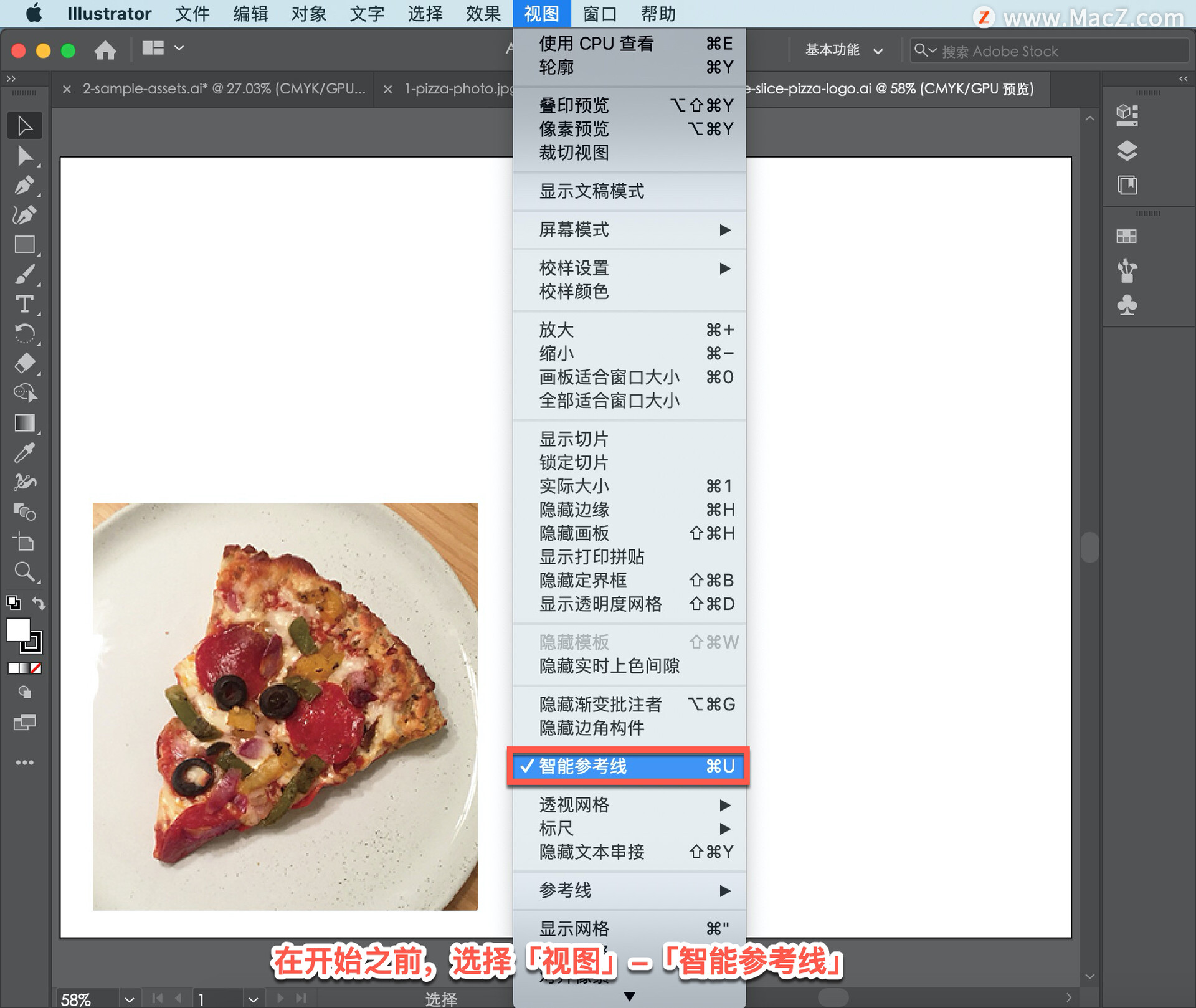
在「工具」栏中选择「矩形工具」,在图像右侧的文档上,单击并拖动以绘制矩形,它将成为披萨皮。
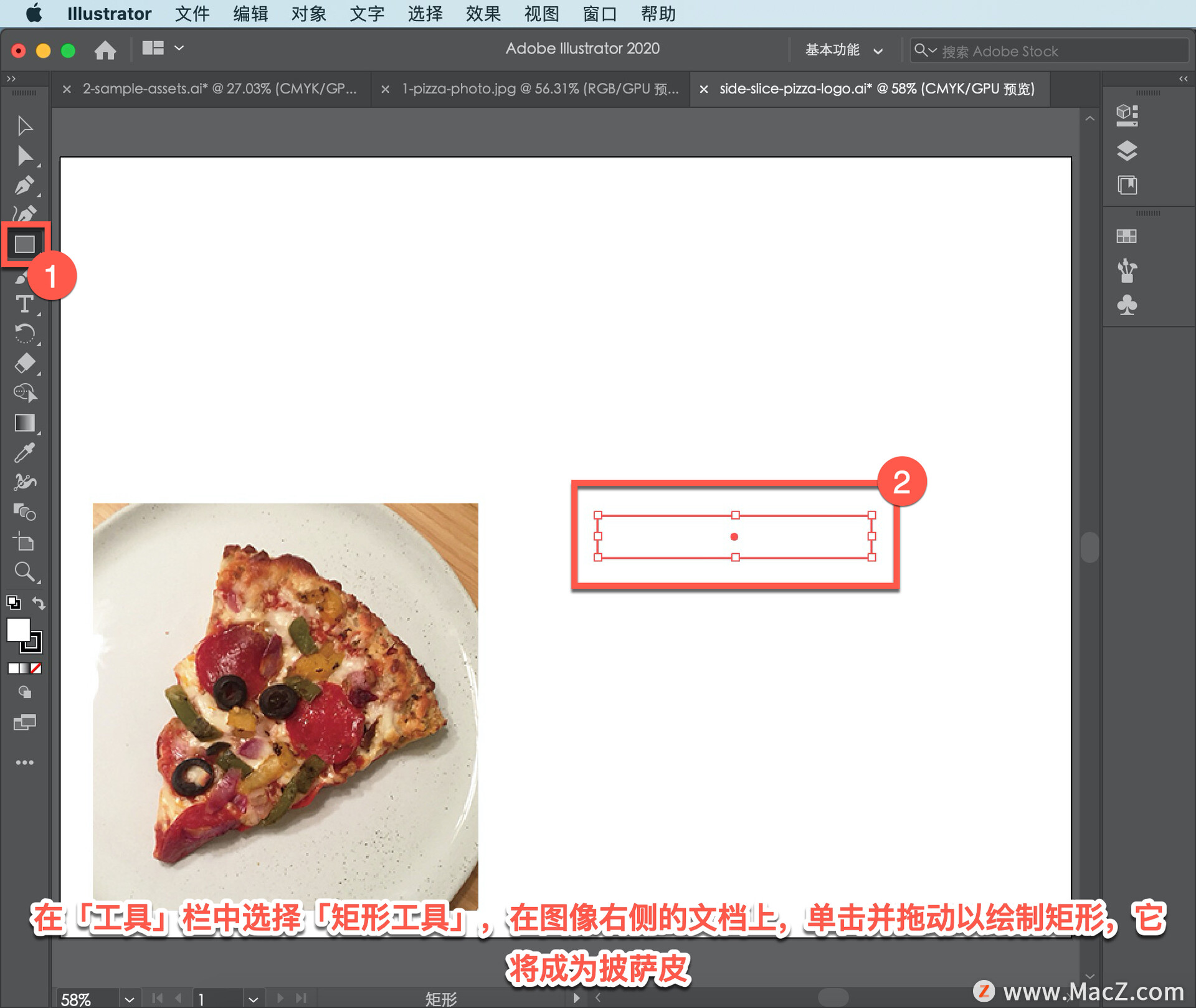
尝试使其与参考图像中的大小相匹配,可以随时调整其大小。绘制的大多数形状都是实时的,这意味着您可以在事后轻松编辑它们,而无需切换工具。
在矩形中,在每个角中看到一个角半径小部件。将其中一个拖动到形状的中心,形成圆角。
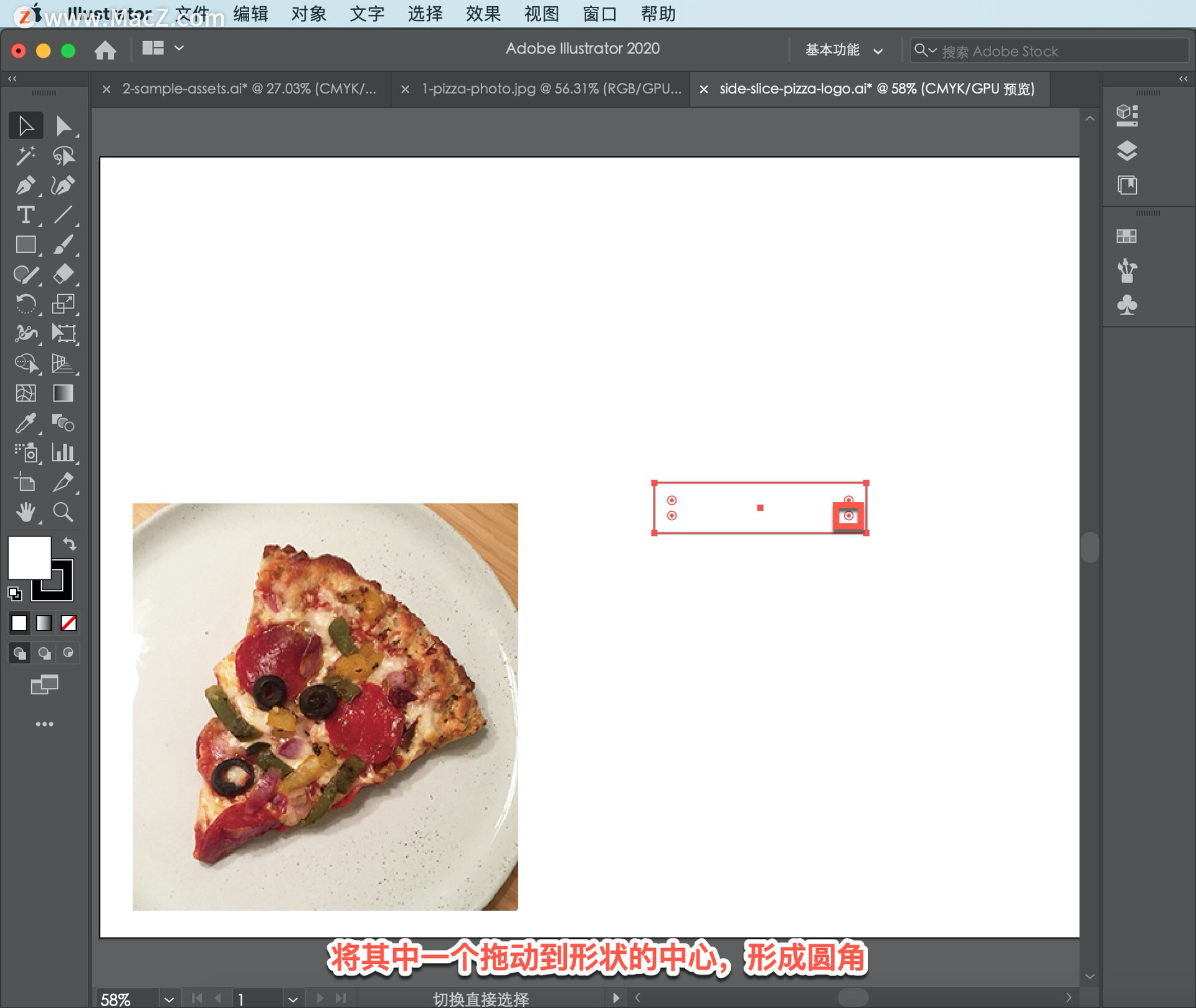
现在要完善那片披萨了。单击并按住「矩形工具」,会看到各种绘图工具,选择「多边形工具」。
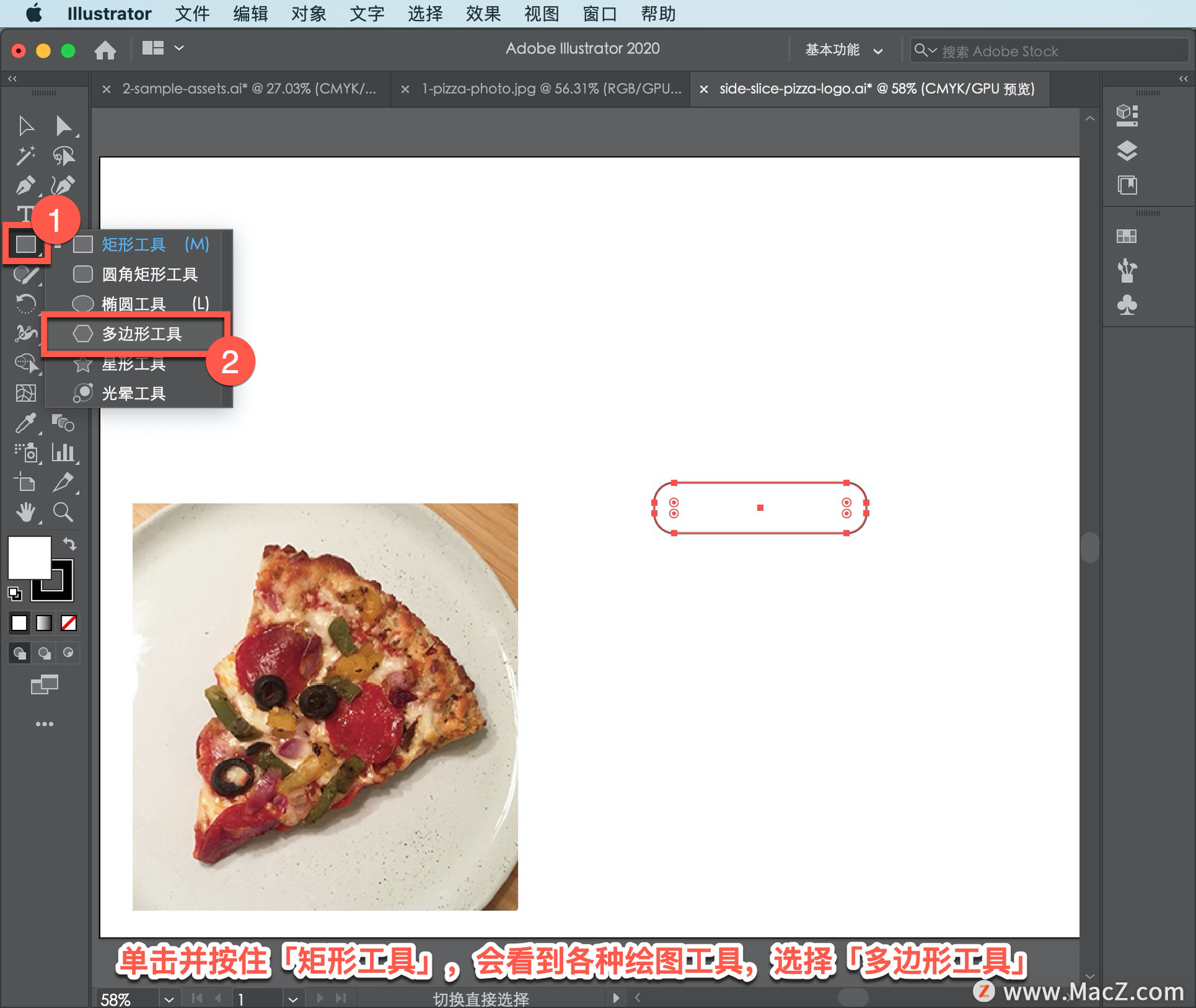
将指针置于矩形下方,单击并拖动以创建形状。拖动时,按Shift键将其约束。拖动直到形状大致达到此大小,然后释放鼠标键和Shift键。
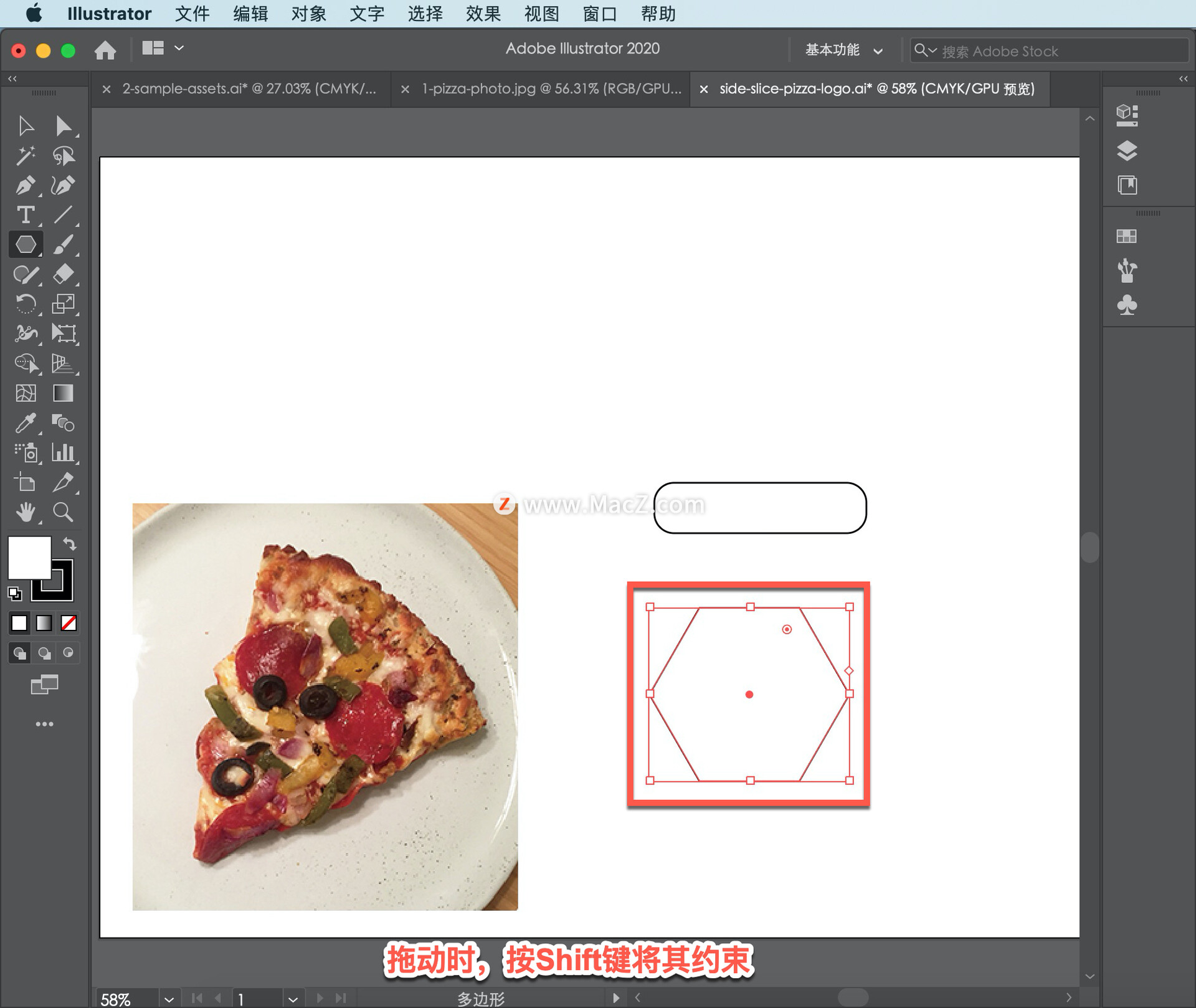
拖动这个小部件来更改形状上的边数,直到看到三个角。
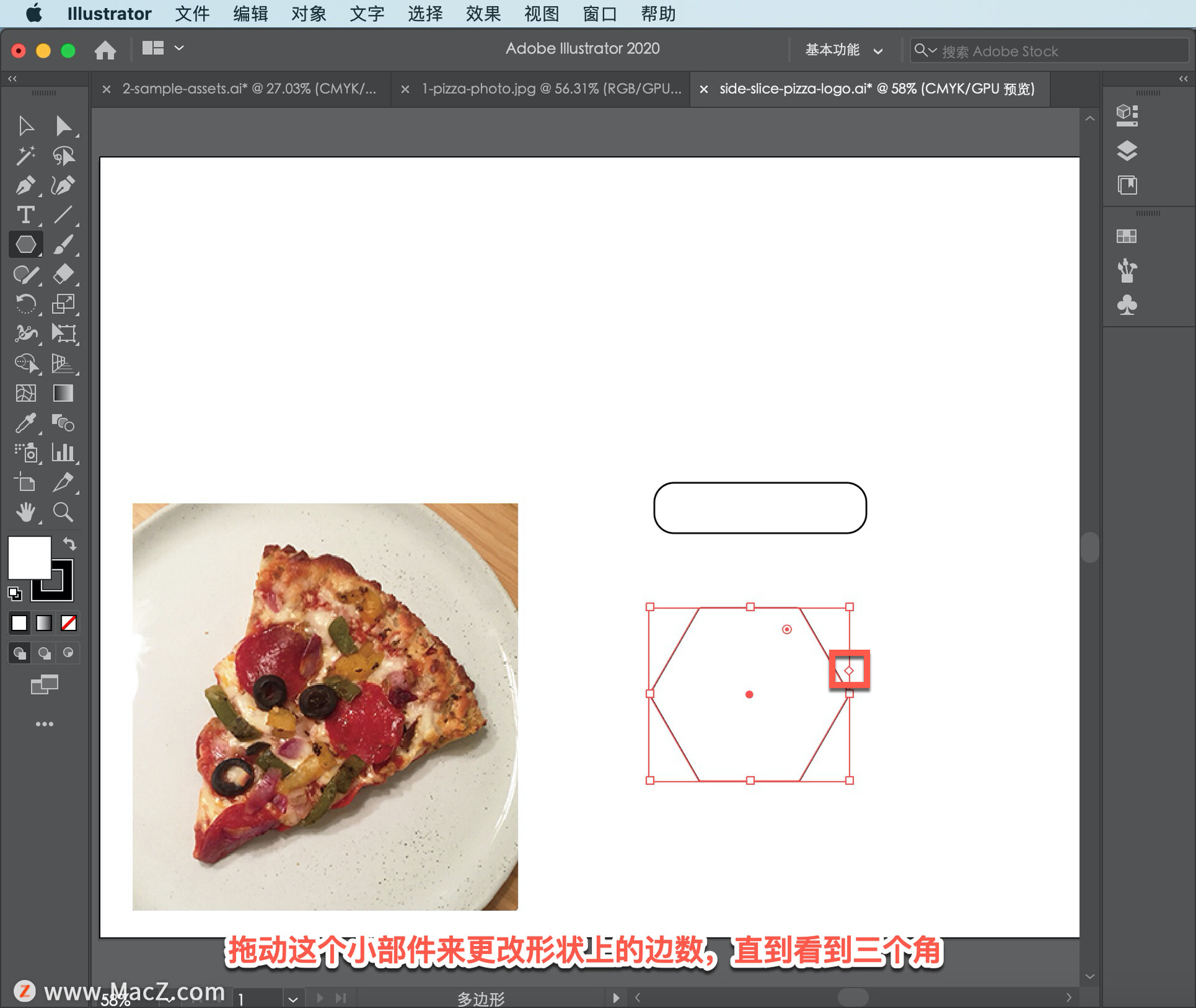
要旋转它,将指针移动一个角,看到这个旋转箭头时,按Shift键并顺时针拖动,使三角形看起来像倒三角,松开鼠标键,然后松开Shift键。
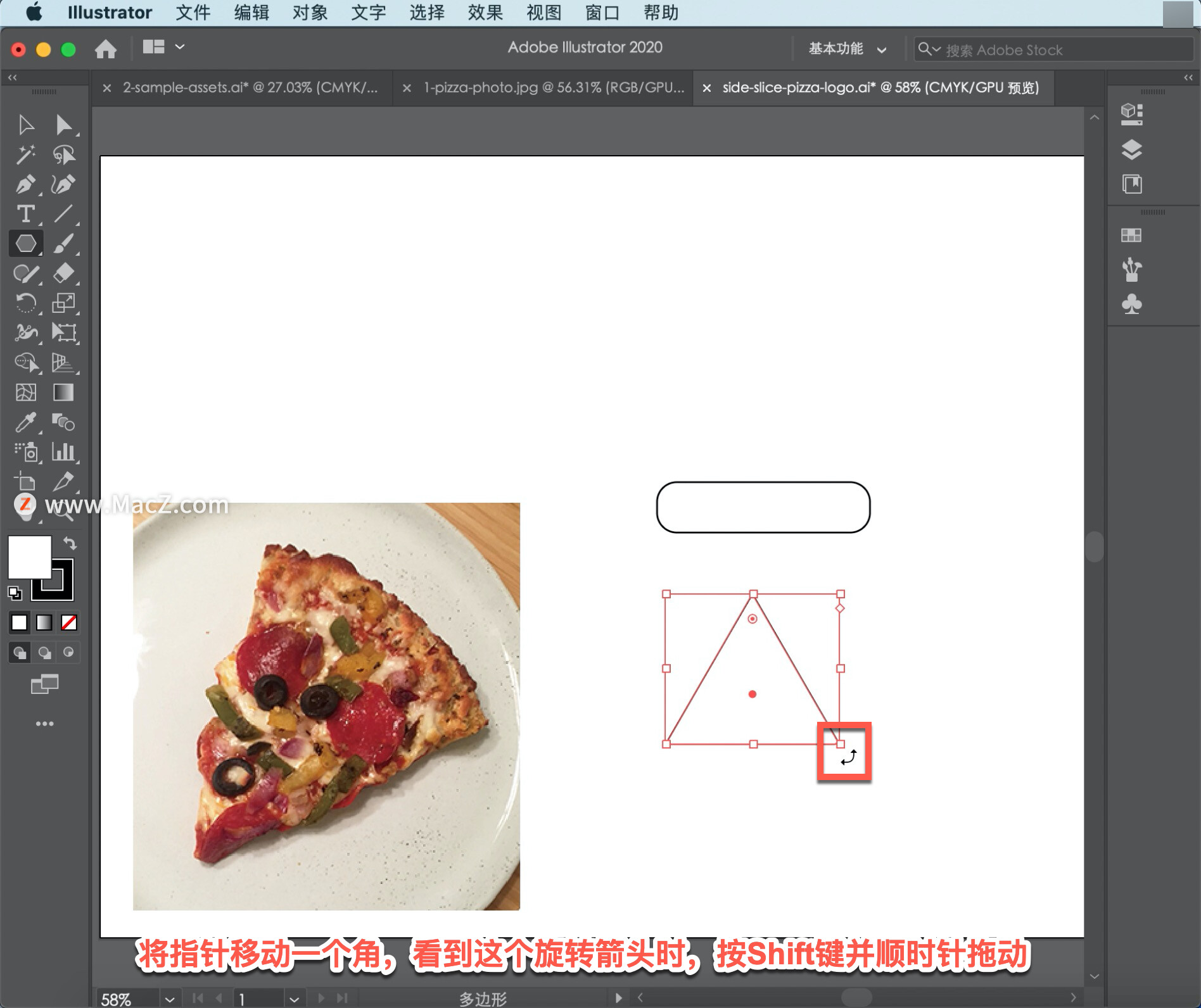
要调整三角形的大小,按Shift键,然后拖动,看看上面的披萨皮或长方形,确保它看起来像这样。然后松开鼠标键,然后松开Shift键。
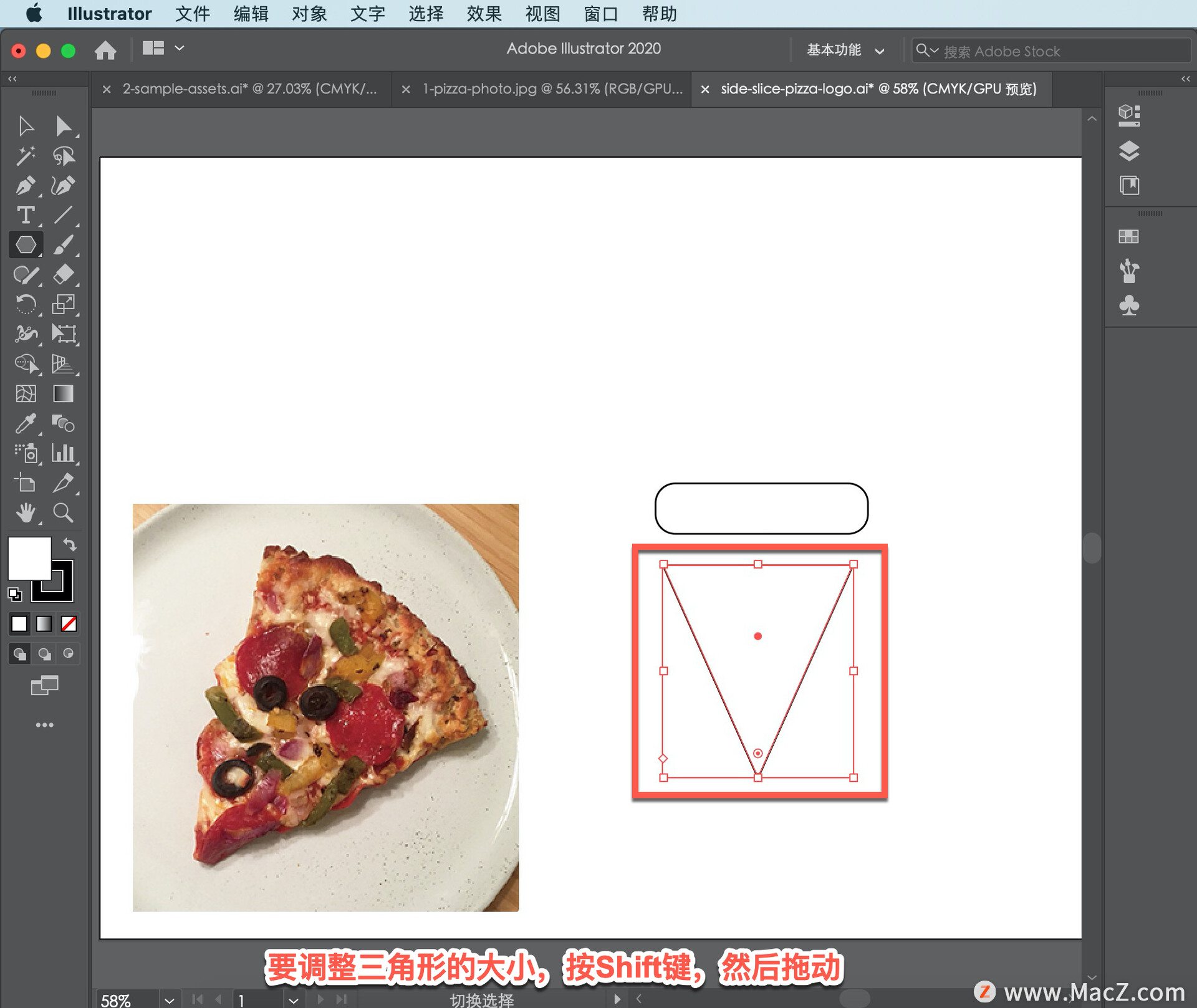
要将其移动到位,将指针移到中心部件上并拖动它,使其与矩形底部稍微重叠。
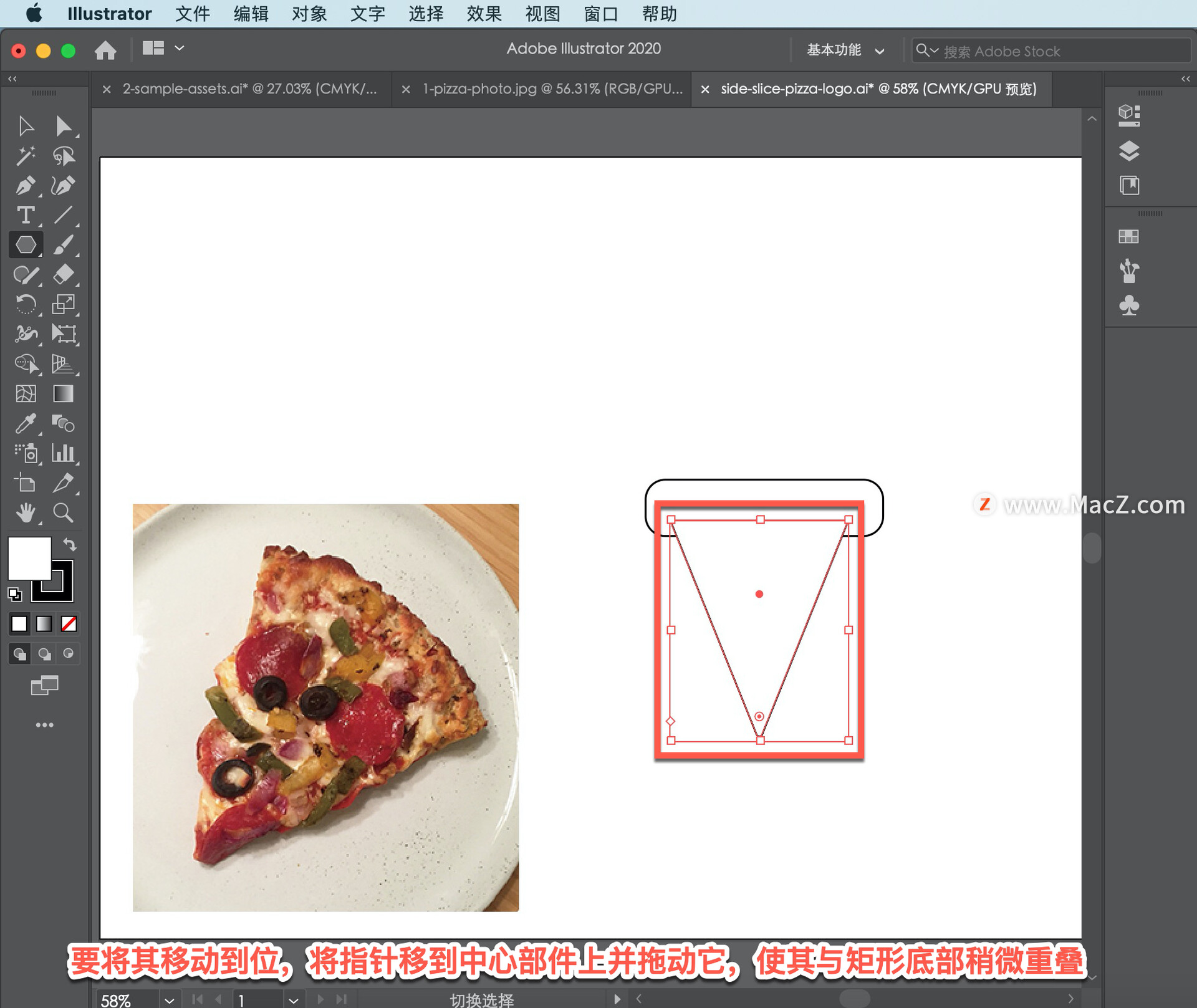
您将看到洋红线显示哪些是智能参考线的一部分,以帮助您对齐内容。确保它与矩形的中心对齐,如图所示。
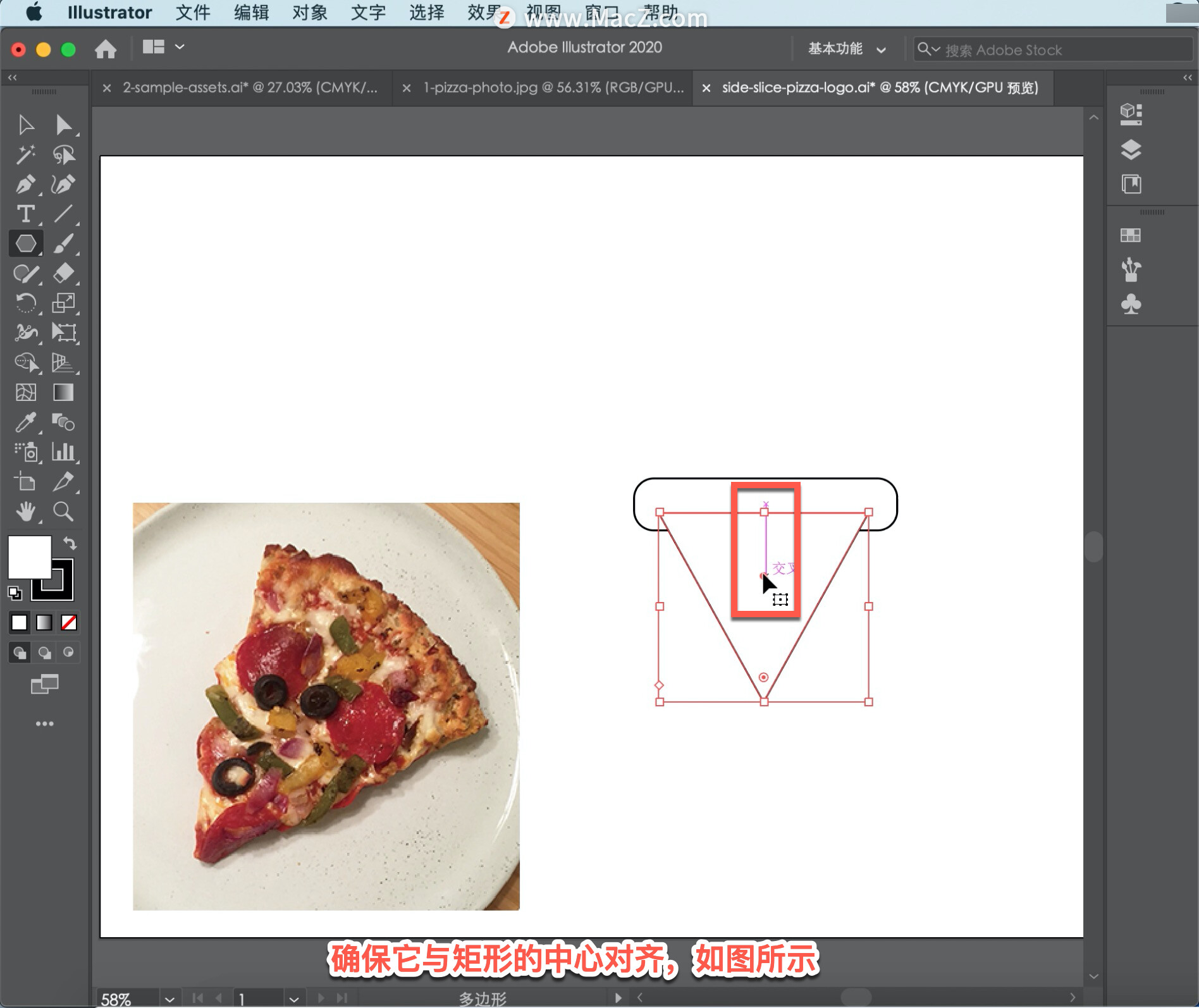
在右侧的「属性」面板中,单击「排列」按钮,选择「后移一层」将三角形放在矩形后面。
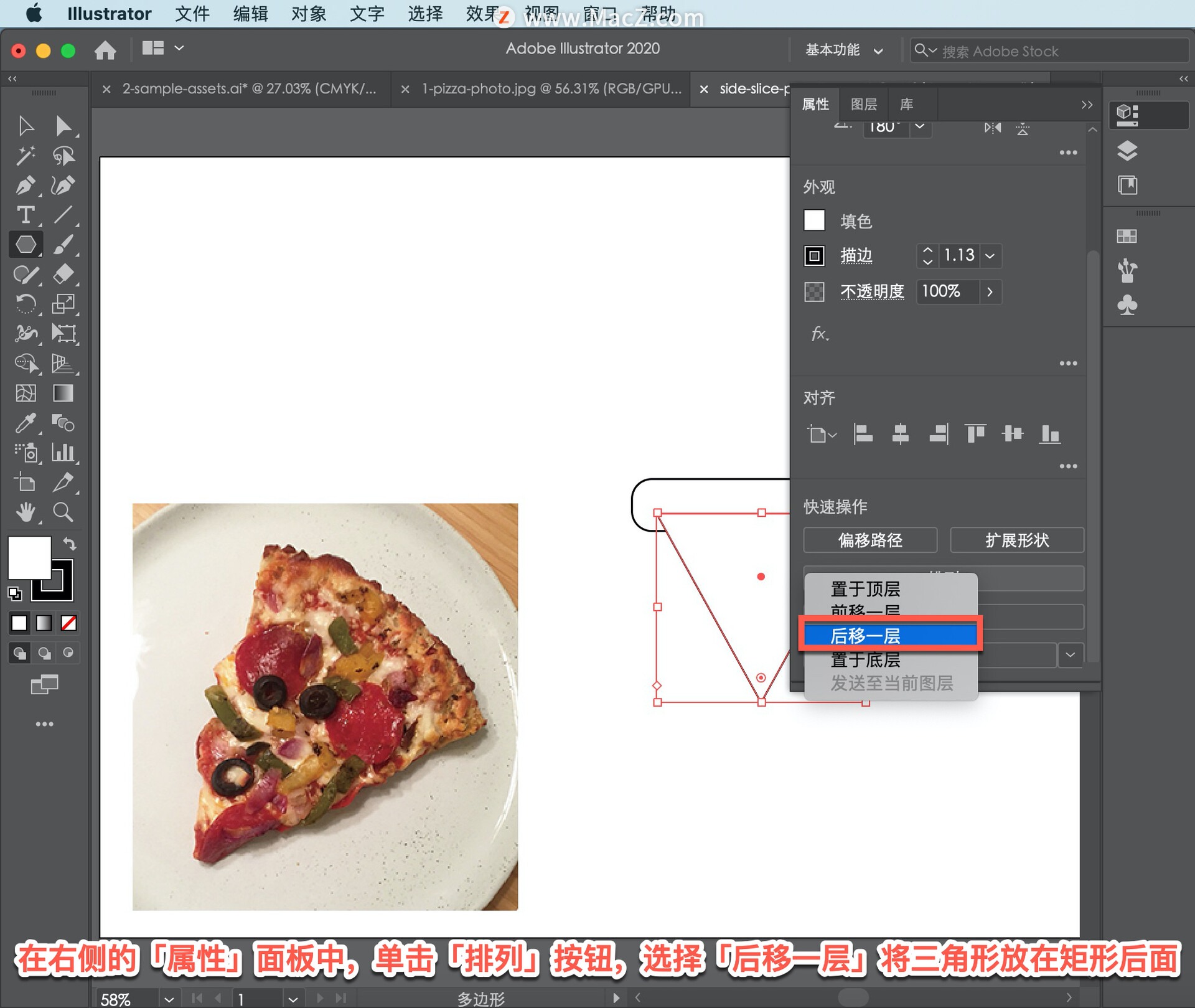
接下来将重塑一点比萨饼片。绘制形状后,可以轻松地对其进行进一步编辑。
在「工具」面板中选择「直接选择工具」,来到三角形的下角,单击该点进行选择,然后释放鼠标按钮。
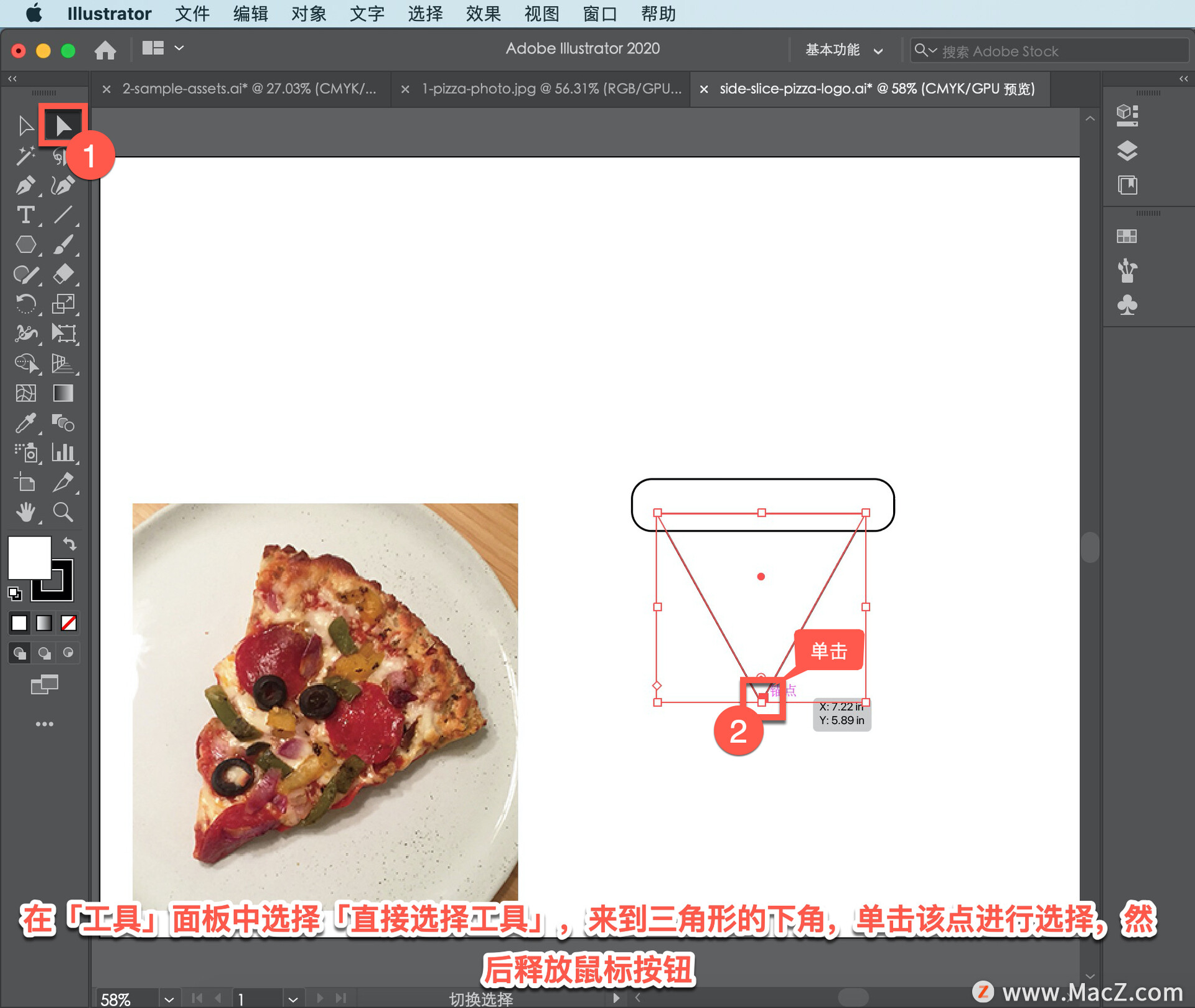
illustrator中的形状由完全可编辑的定位点和路径组成。单击并向下拖动该点,但确保其与中心对齐。出现的洋红智能参考线会有所帮助。
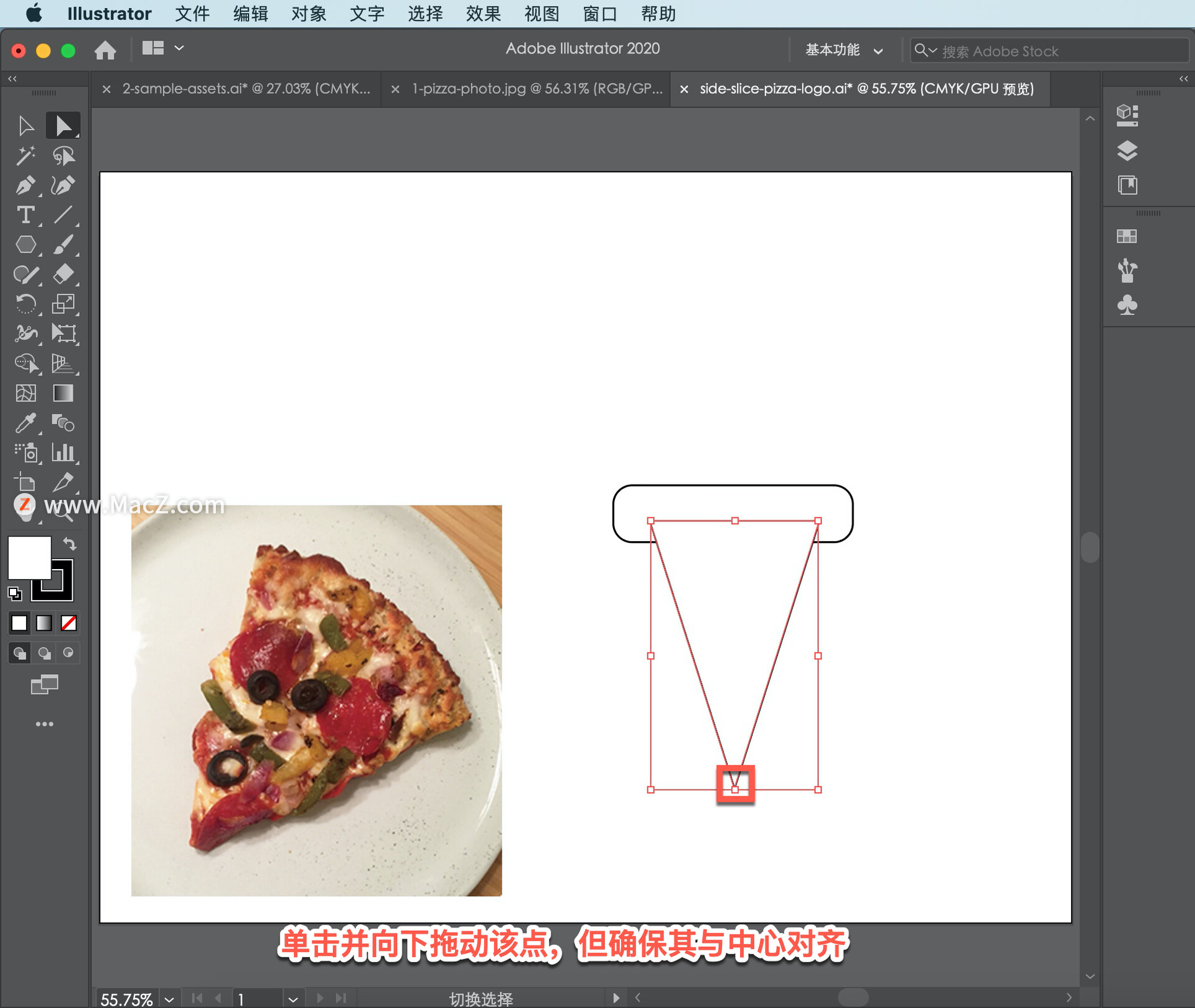
现在可以使用多种其他形状在披萨上添加一些配料。先来点甜椒,在「工具」面板中选择「缩放工具」,然后在比萨饼片上方单击一次以放大。
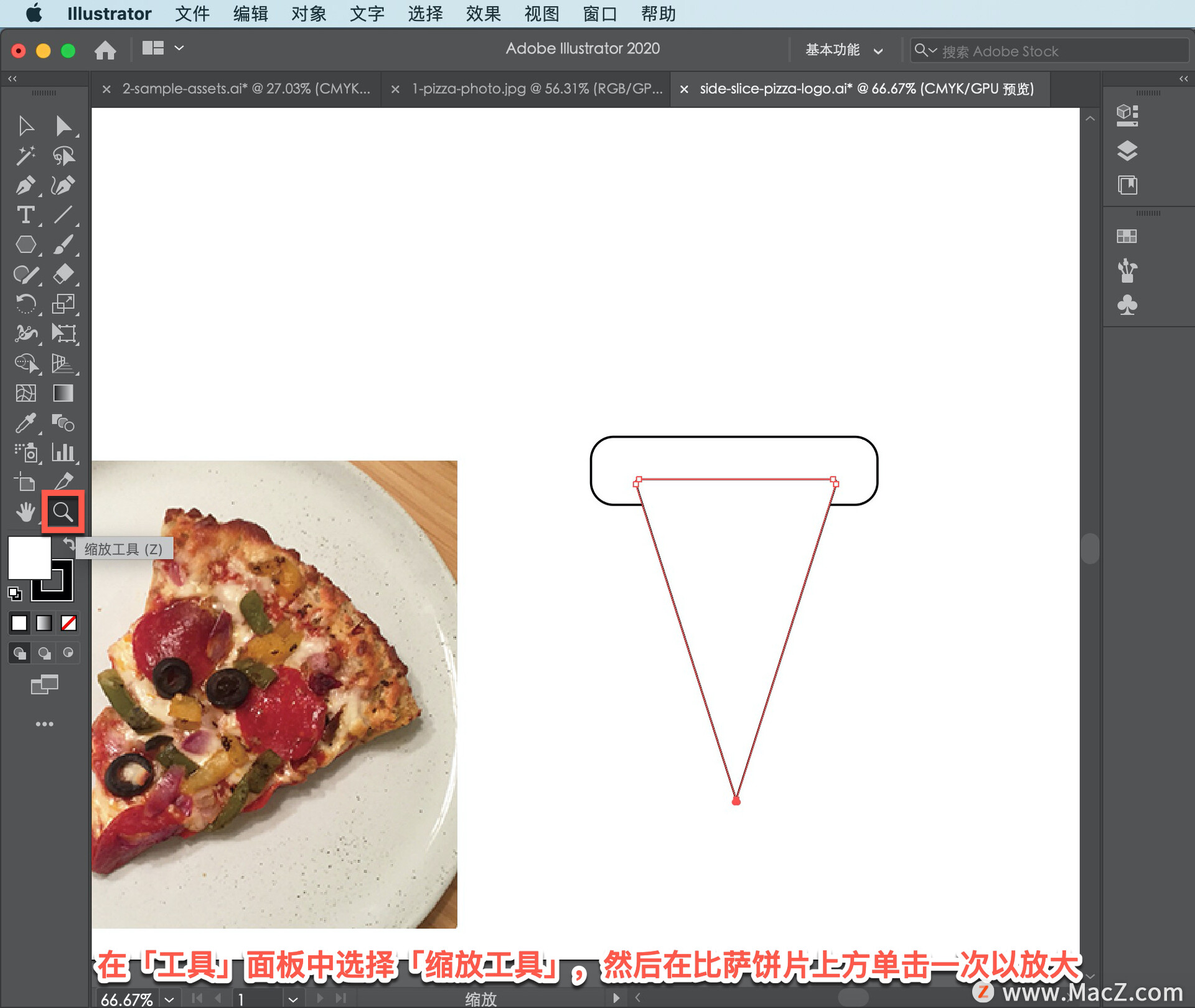
在左侧的「工具」面板中,单击并按住「多边形工具」,然后再次选择「矩形工具」。
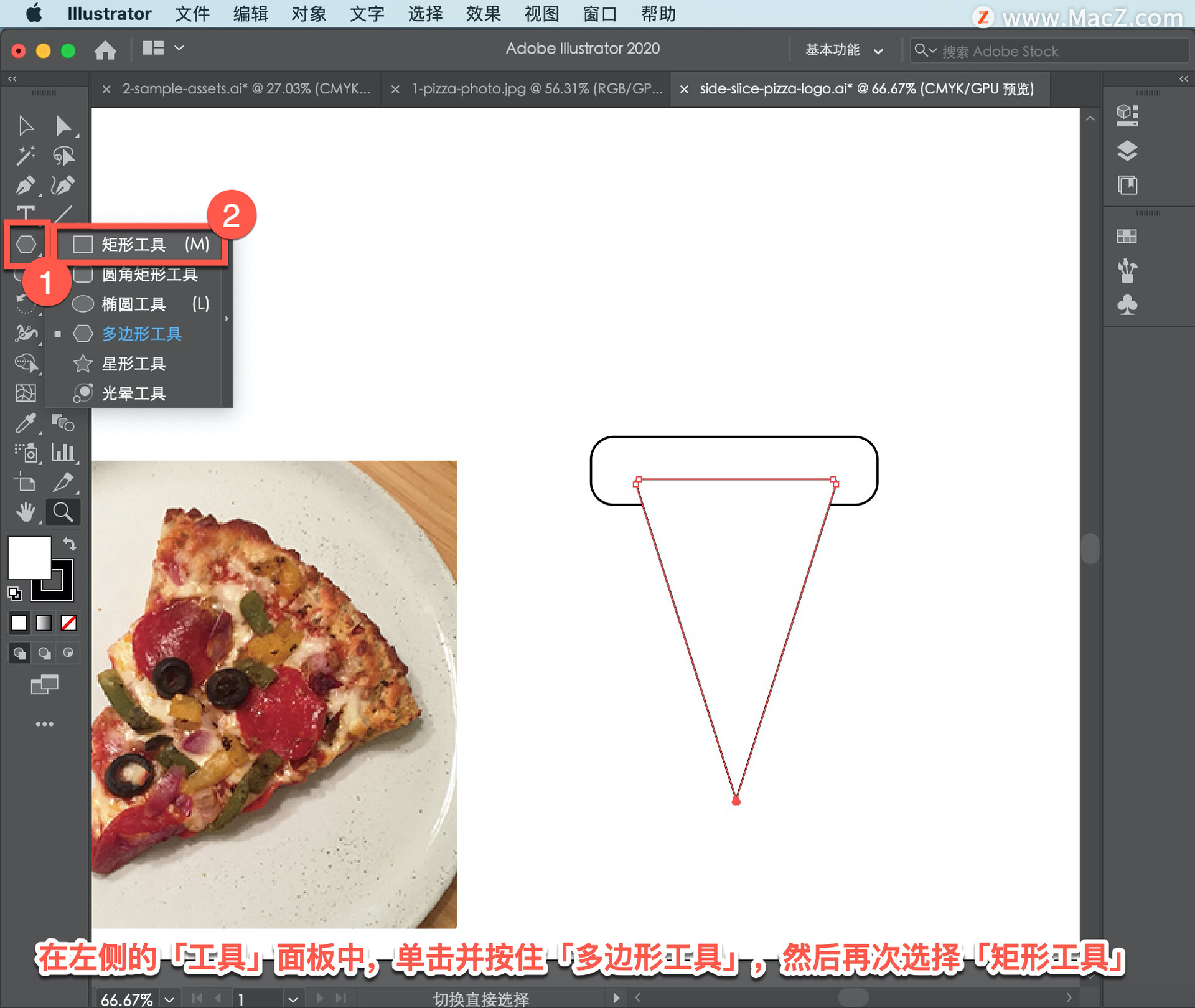
拖动以创建一个大约这么大的新矩形,这将是胡椒。
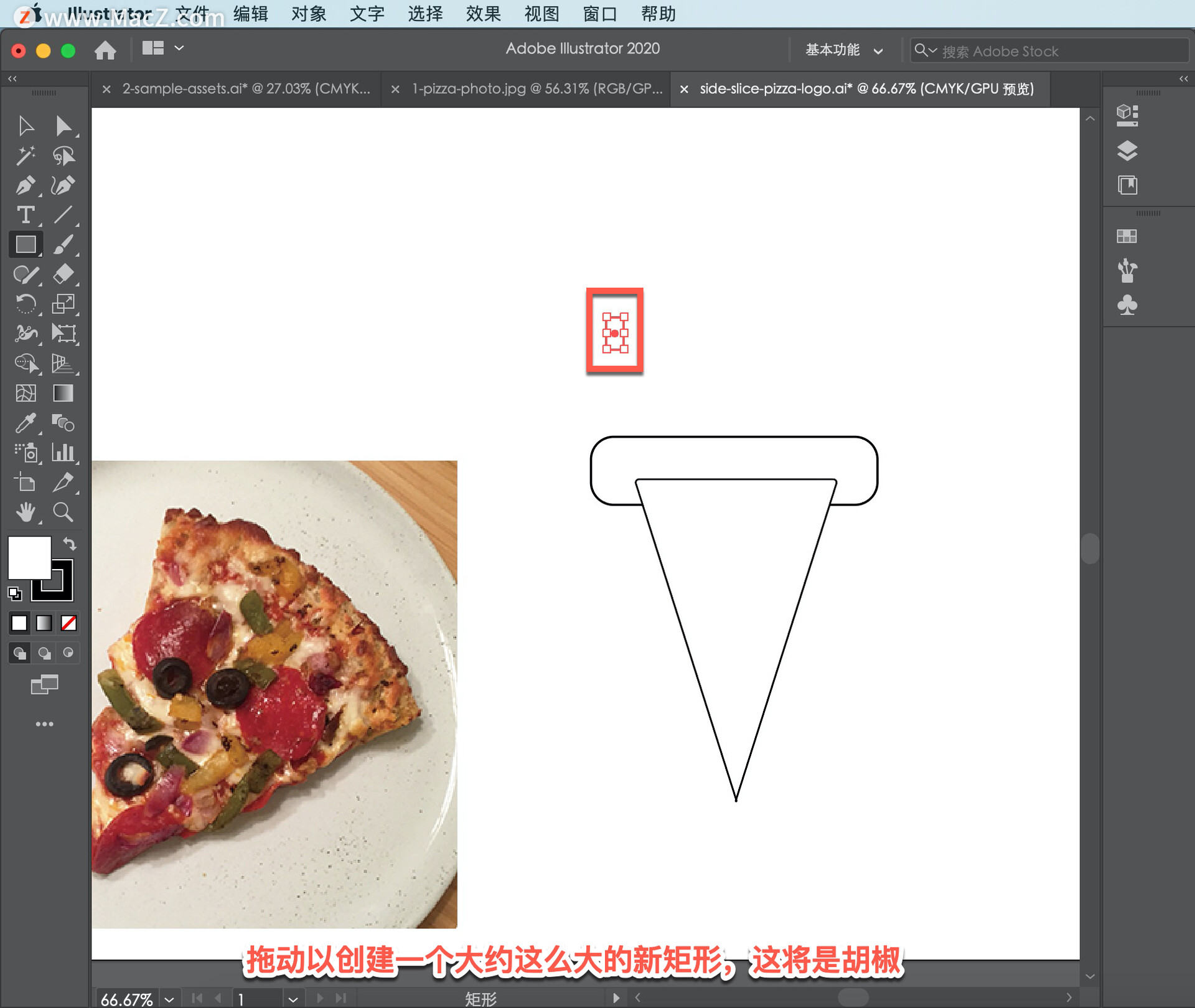
现在要做一些意大利香肠。单击并按住「矩形工具」,然后选择「椭圆工具」。
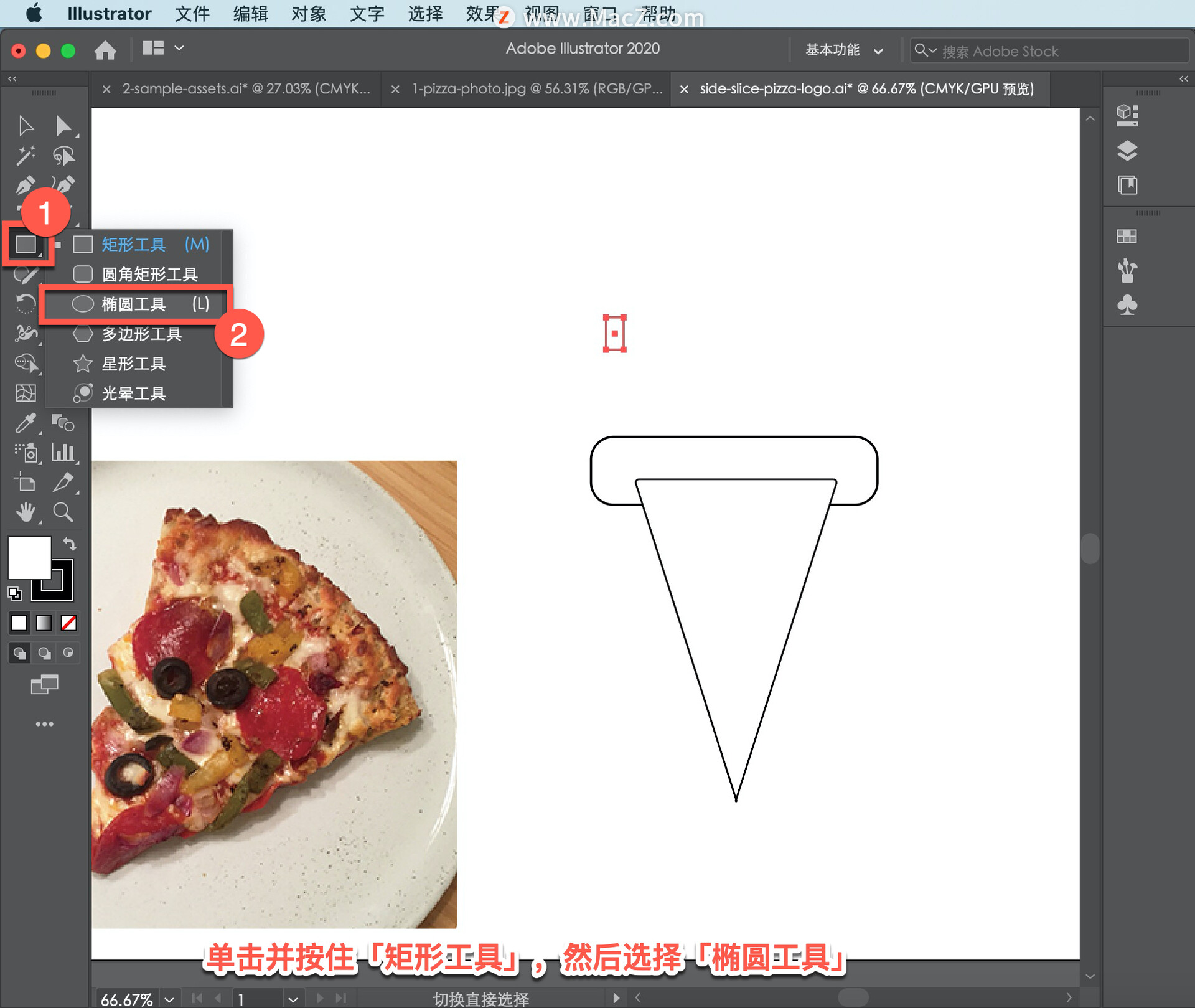
在文档中,远离其他作品,拖动以形成一个圆圈。确保你看到这些十字线,这意味着它是一个真正的圆,达到一定大小时,释放鼠标按钮。
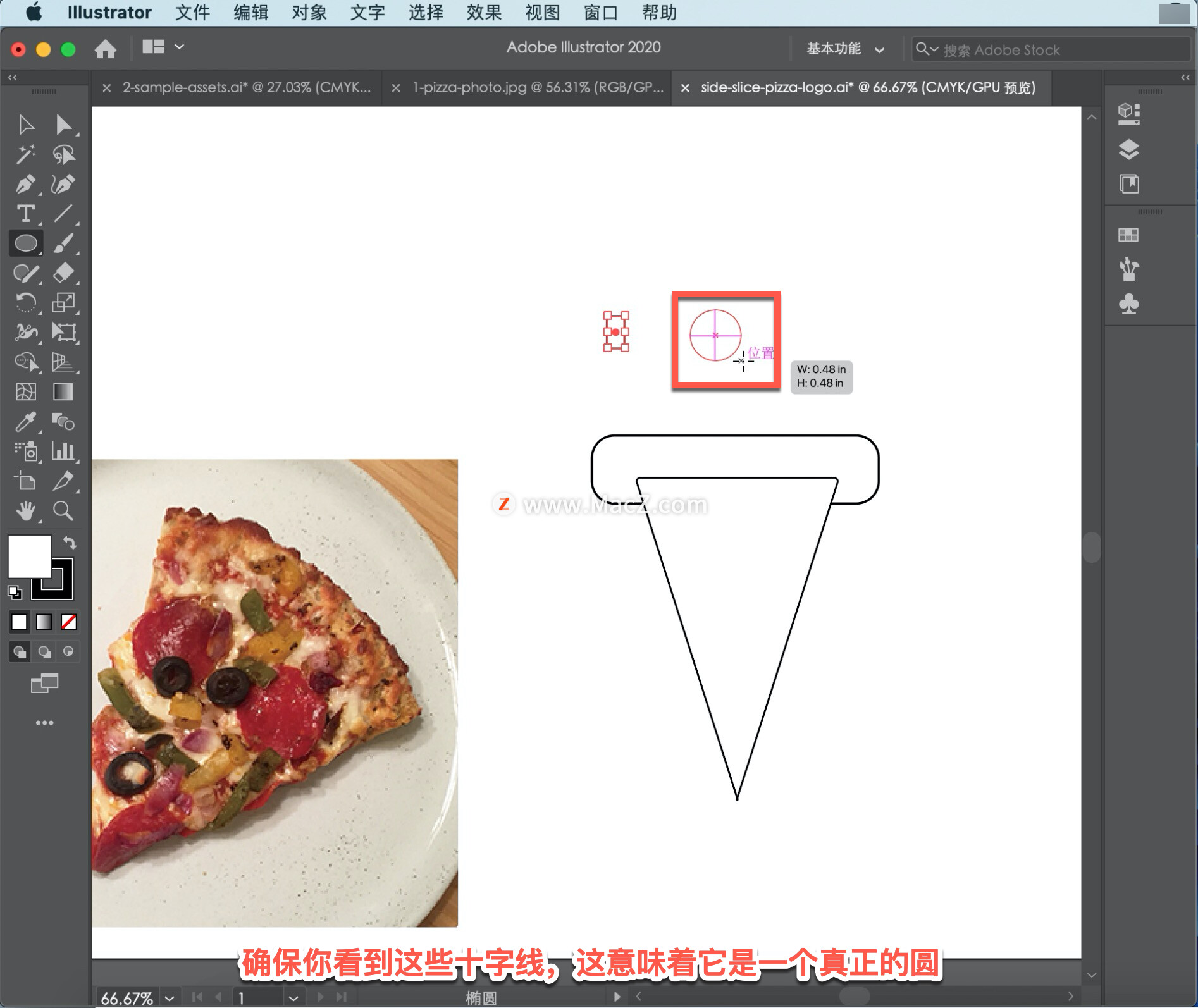
要制作橄榄,首先要复制意大利香肠的圆圈。在圆形仍处于选中状态的情况下,按住 Option 键,然后从画板右边缘的中心拖动形状到灰色区域。松开鼠标键,然后松开Option 键。
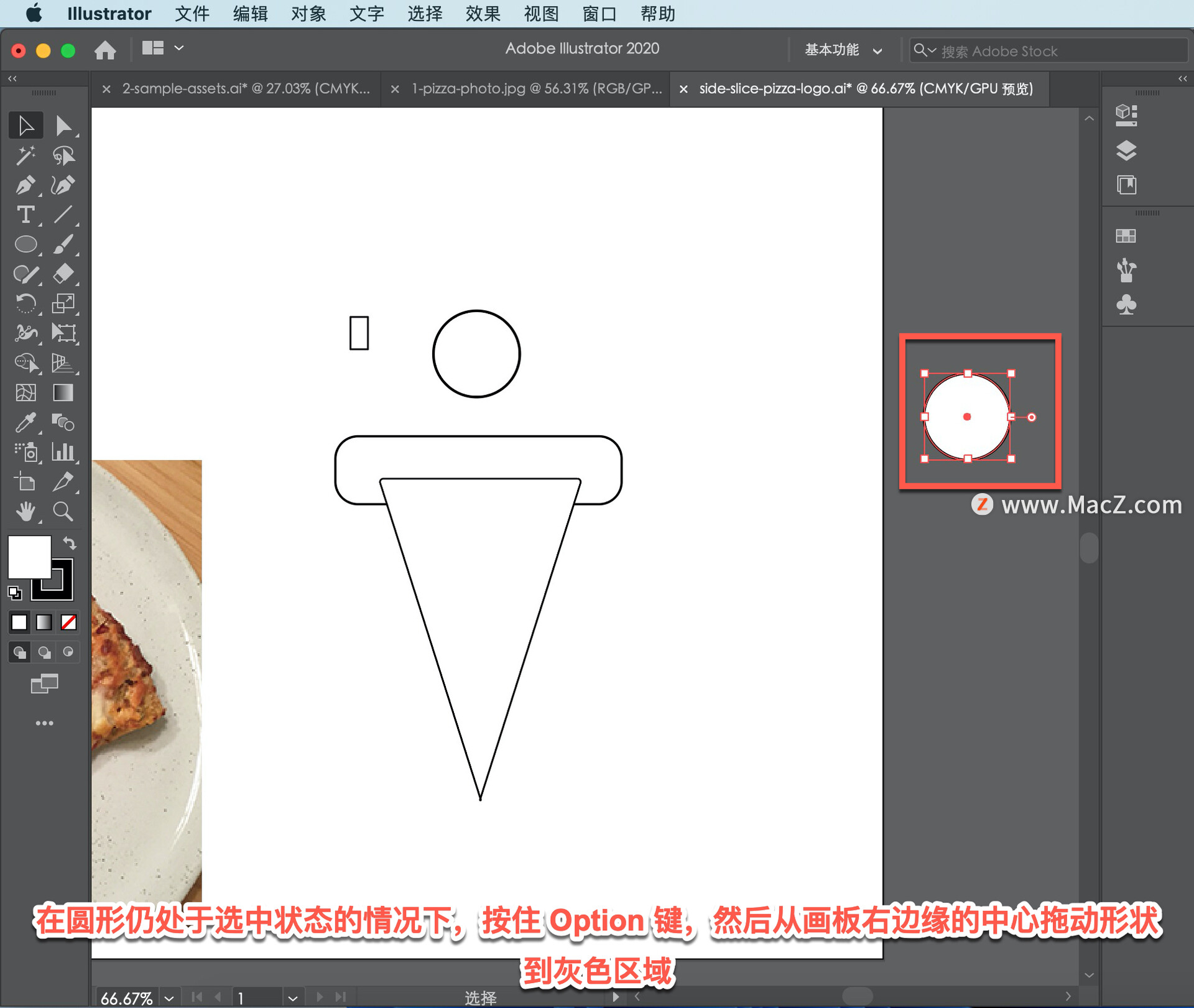
选择「编辑」-「复制」,「编辑」-「贴在前面」,将圆的副本粘贴到原始圆的正上方。
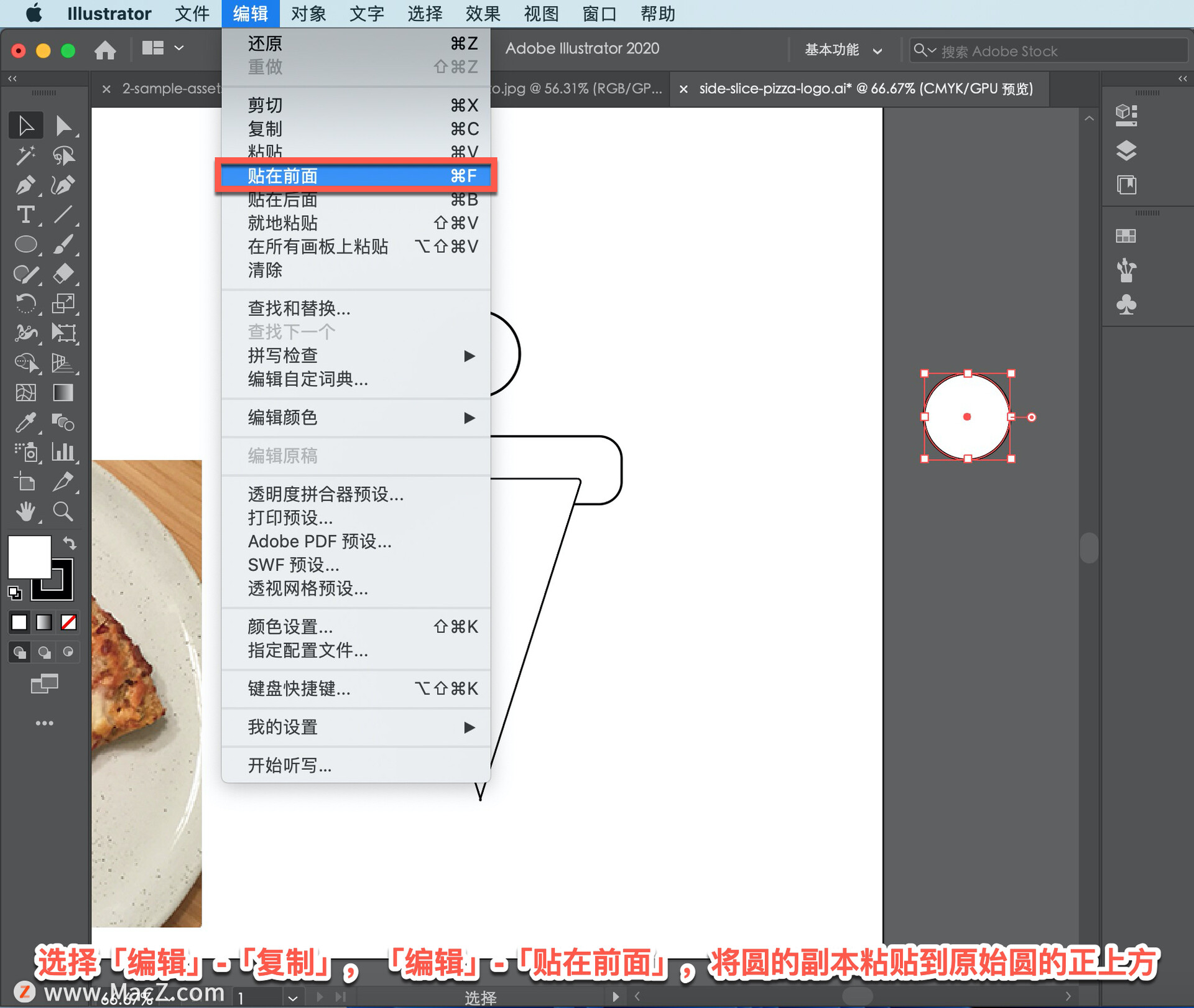
将指针放在圆圈周围方框的一个角上,开始向中心拖动,使其变小。拖动时按住 Option+Shift 键,当它大约有这么大时,松开鼠标键,然后松开按键。
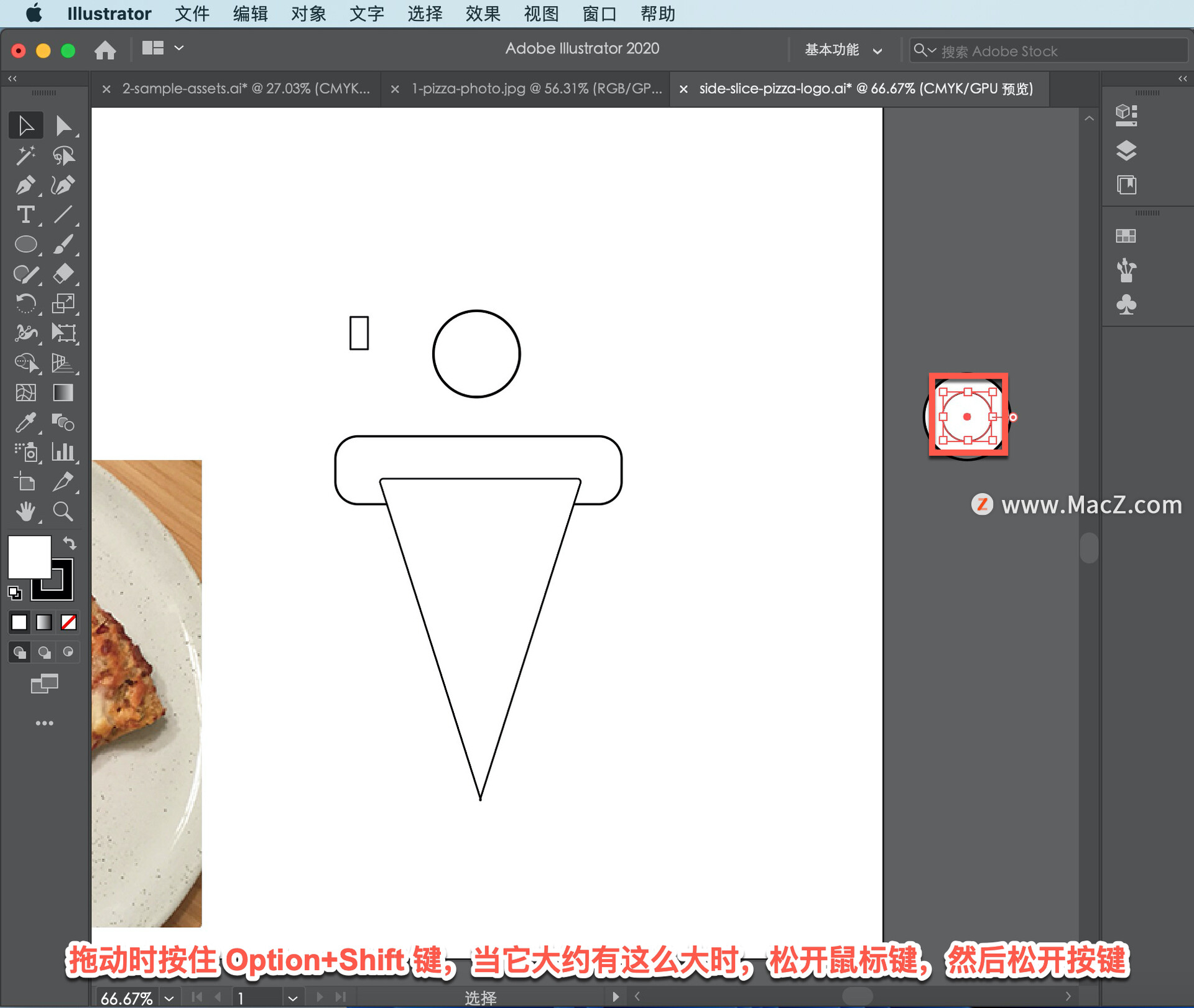
在「工具」面板中选择「选择工具」,并在两个形状之间拖动以选择它们。
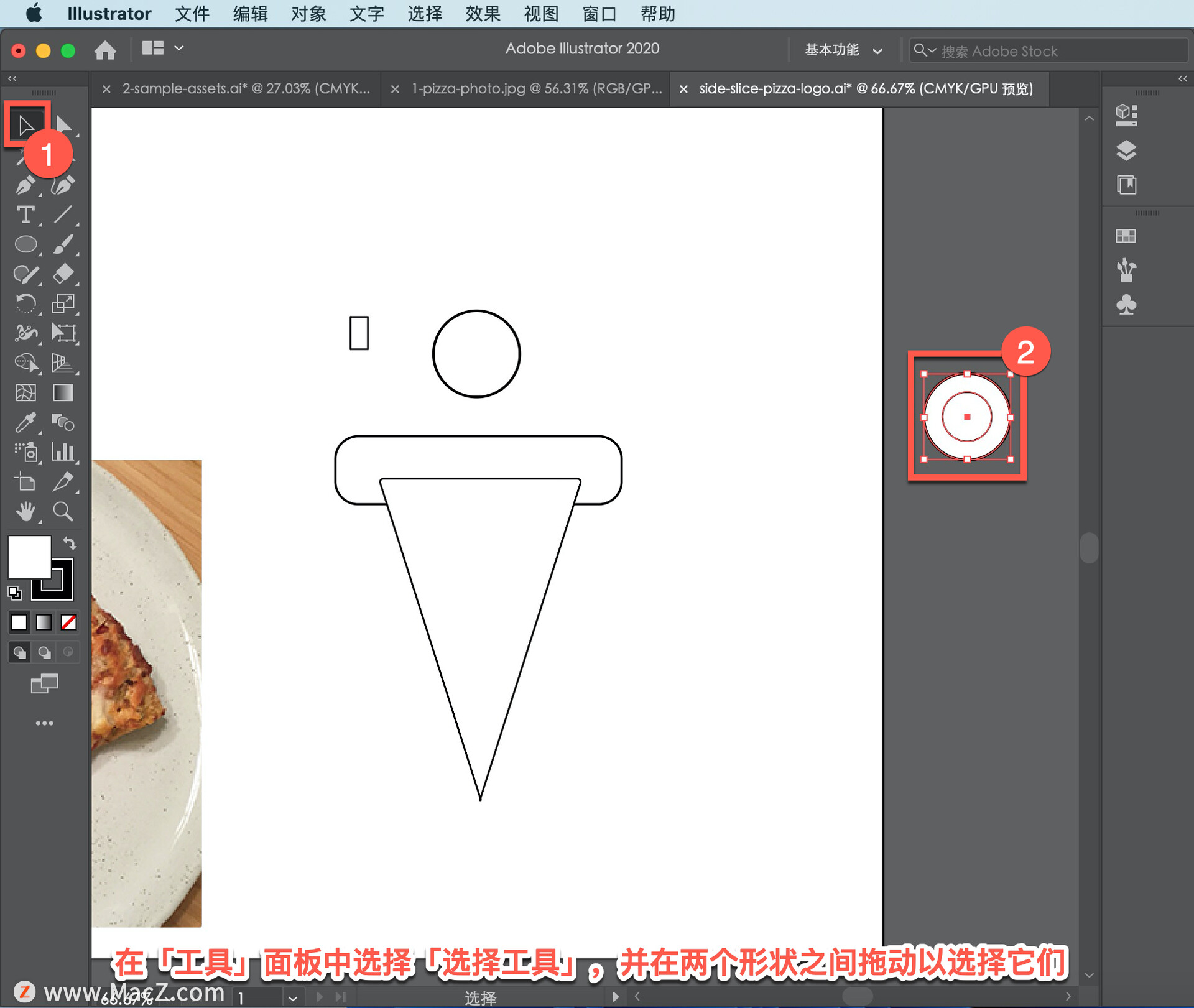
按住Shift键并向形状中心拖动一个角,使其变小,松开鼠标按钮,然后按下键。
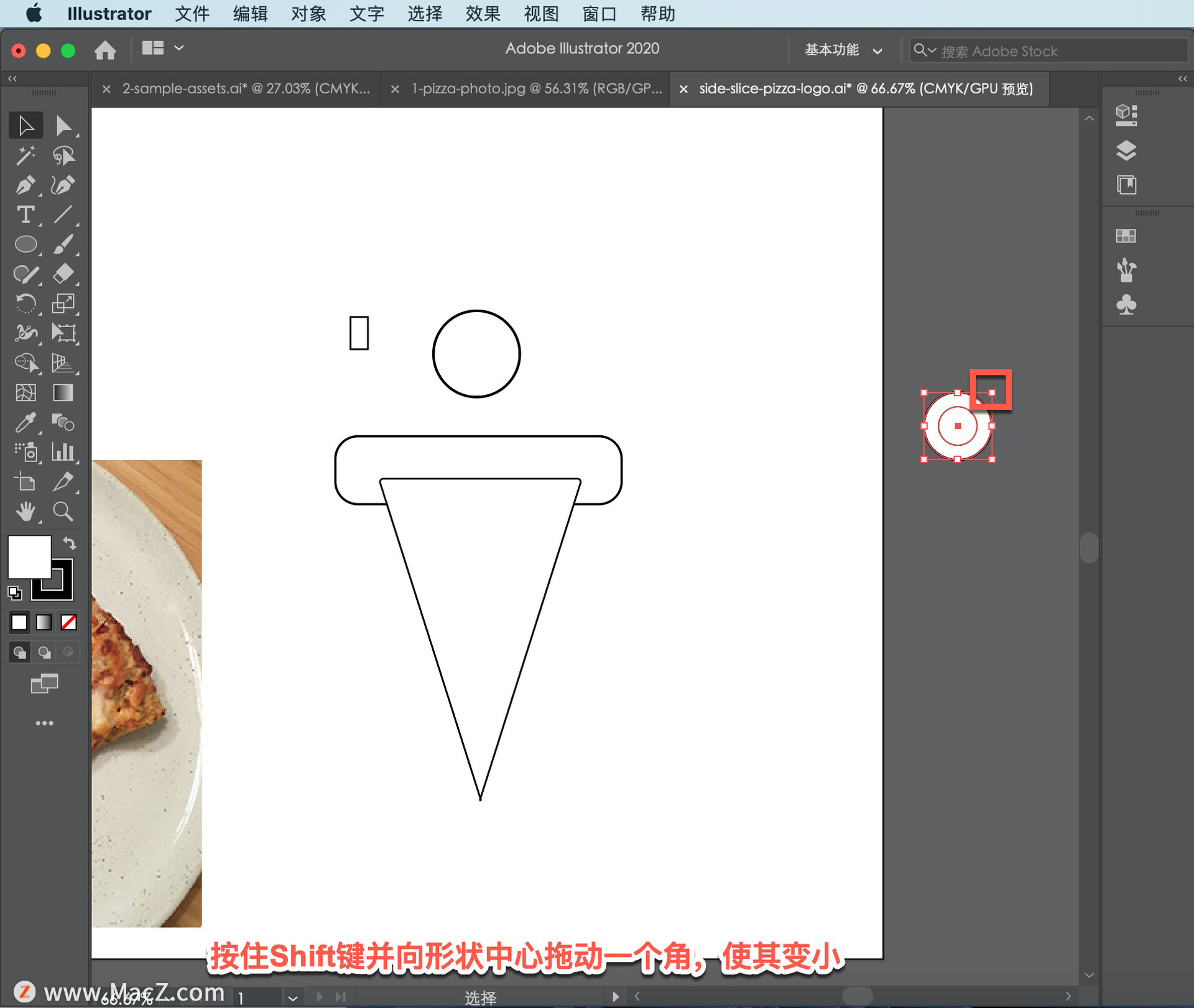
现在将使用较小的圆在较大的圆中创建一个孔。通过「工具」面板中的「形状生成器工具」,可以直观地组合、编辑和更改形状的颜色。选择「形状生成器工具」,按Option键,然后单击圆心,将其从橄榄中心移,可以从中间看到背景的灰色。
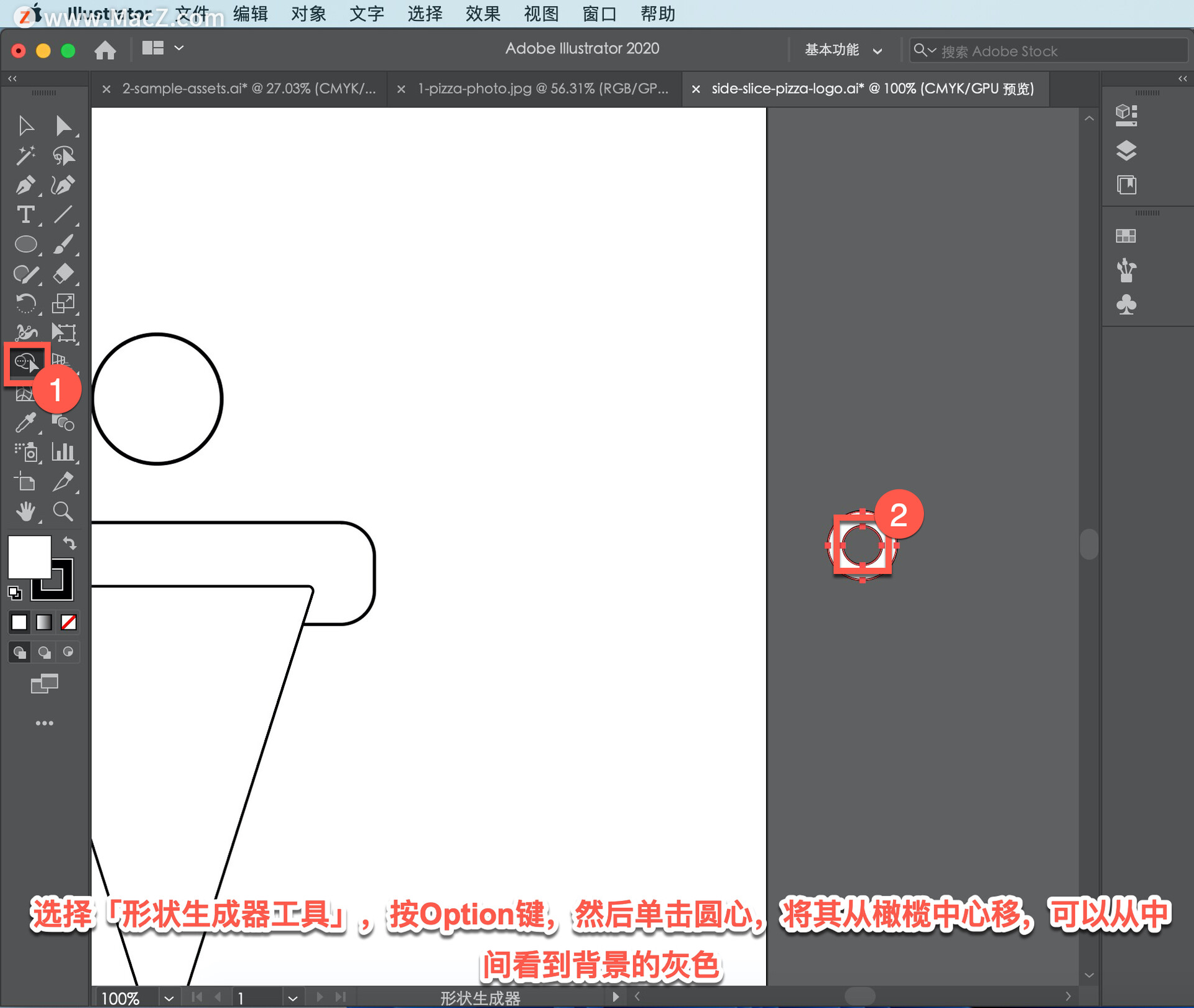
选择「选择工具」,并将橄榄形状拖动到其他食材旁边。
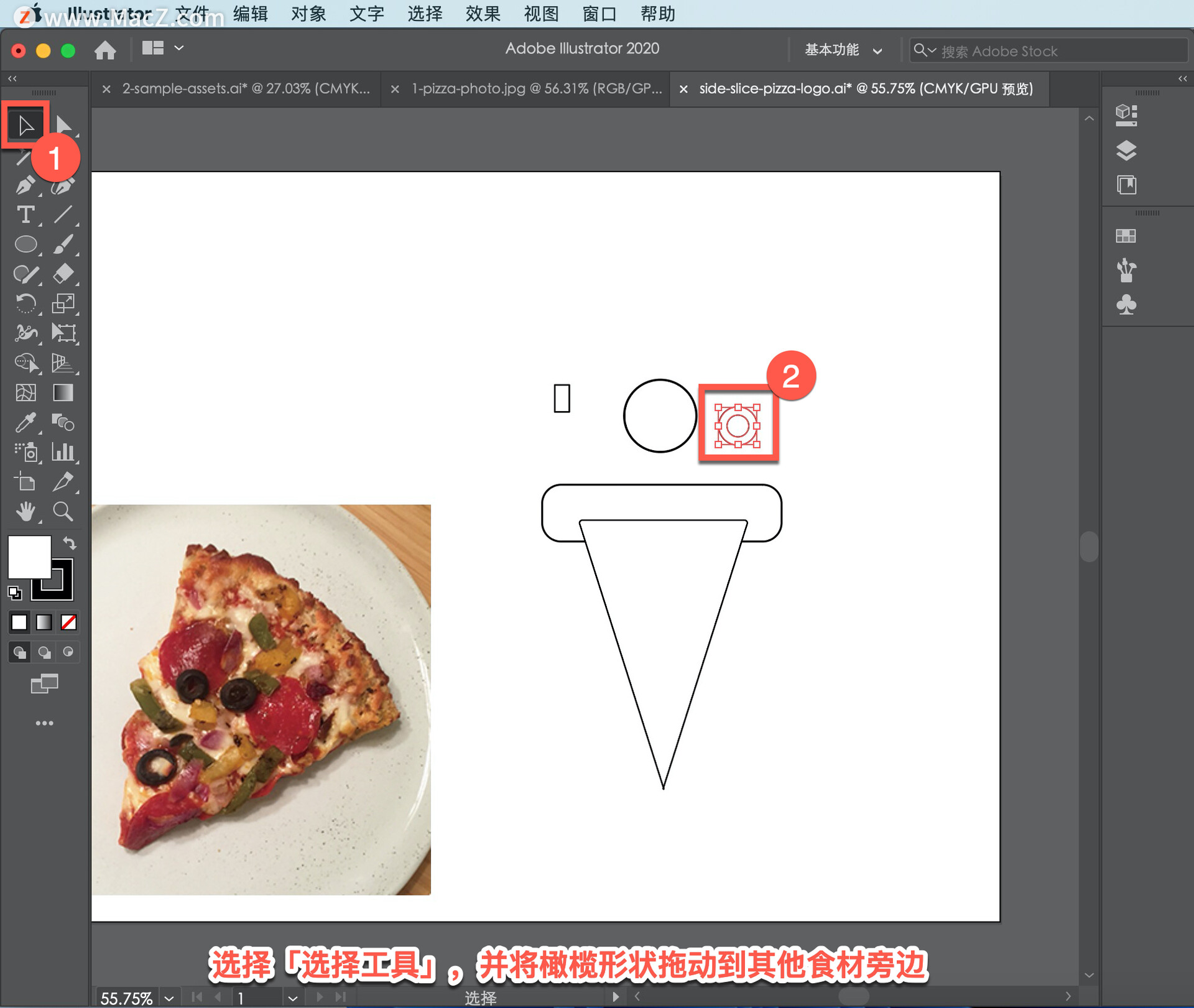
放大一点,选择「视图」-「放大」,或者使用快捷键 Command+。
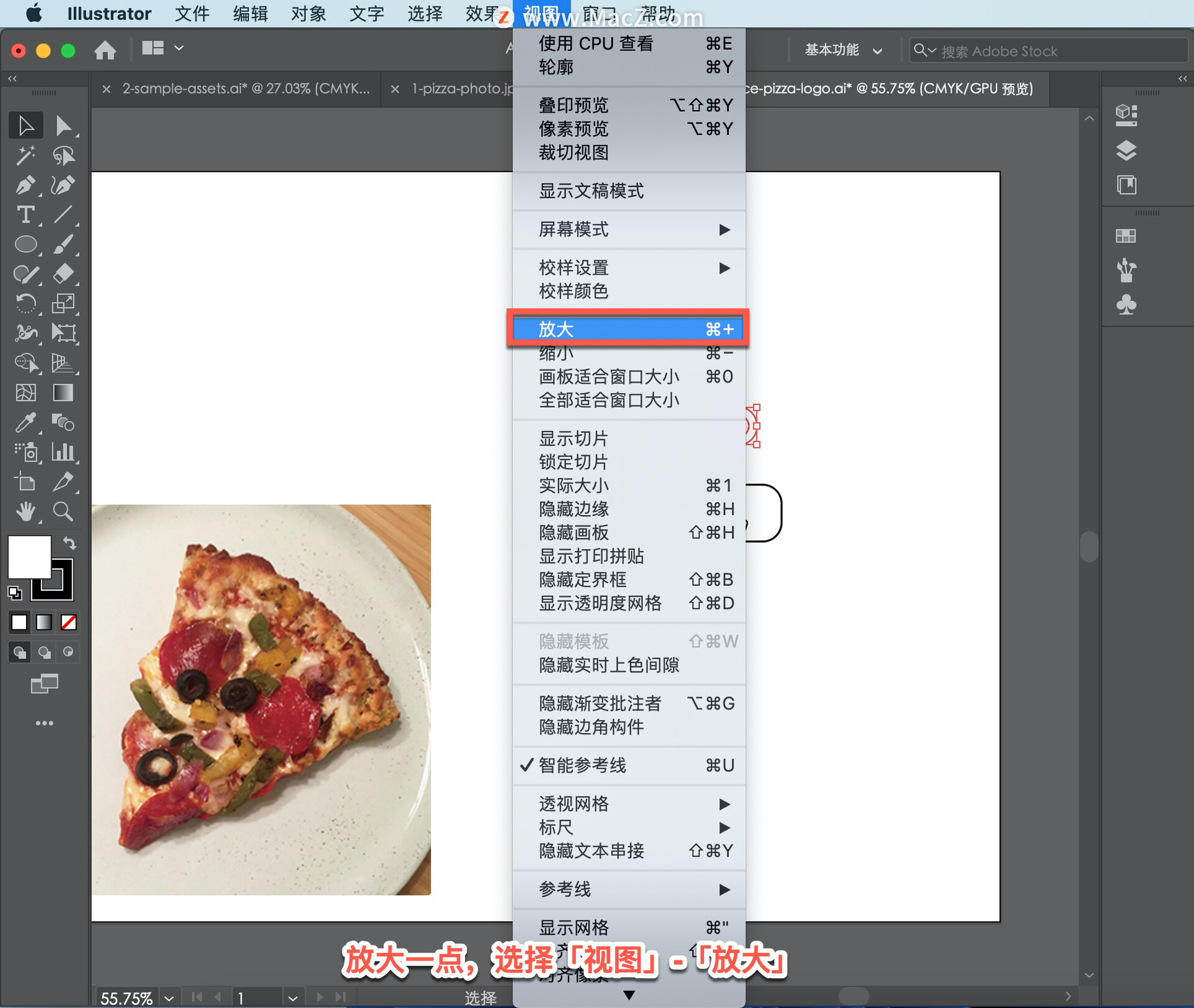
到目前为止我们一直在绘制简单的形状,但需要创建一个更自由形式的蘑菇形状。
使用「曲率工具」,可以轻松创建自由形式的路径和形状。在「工具」面板中,单击以选择「曲率工具」。使用此工具,可以单击以设置点并创建路径。
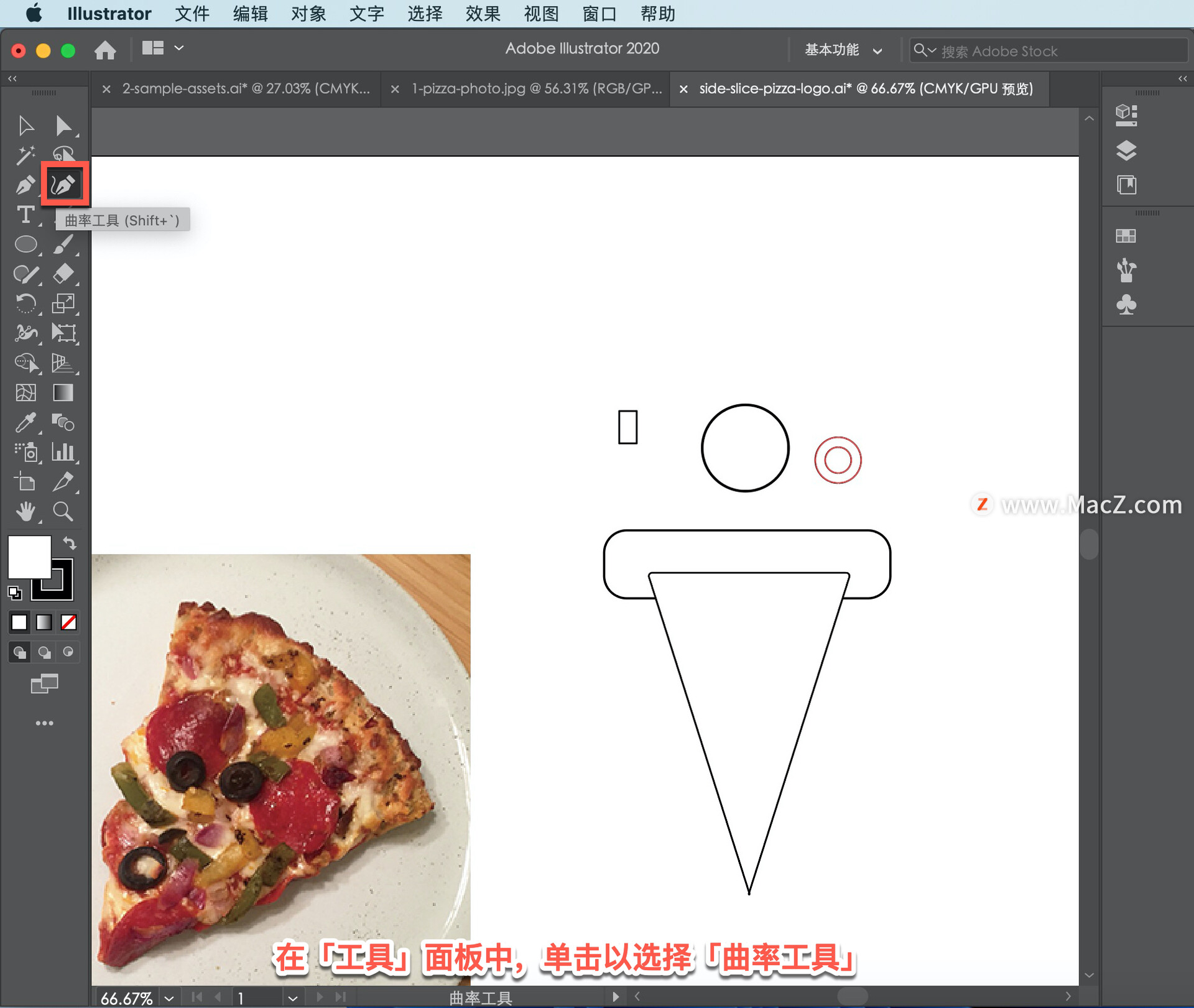
单击此处设置第一个点,然后释放鼠标按钮。移动指针并再次单击,释放鼠标按钮,然后再次移动指针,会看到一条曲线。单击以添加更多点,并制作蘑菇的顶部。
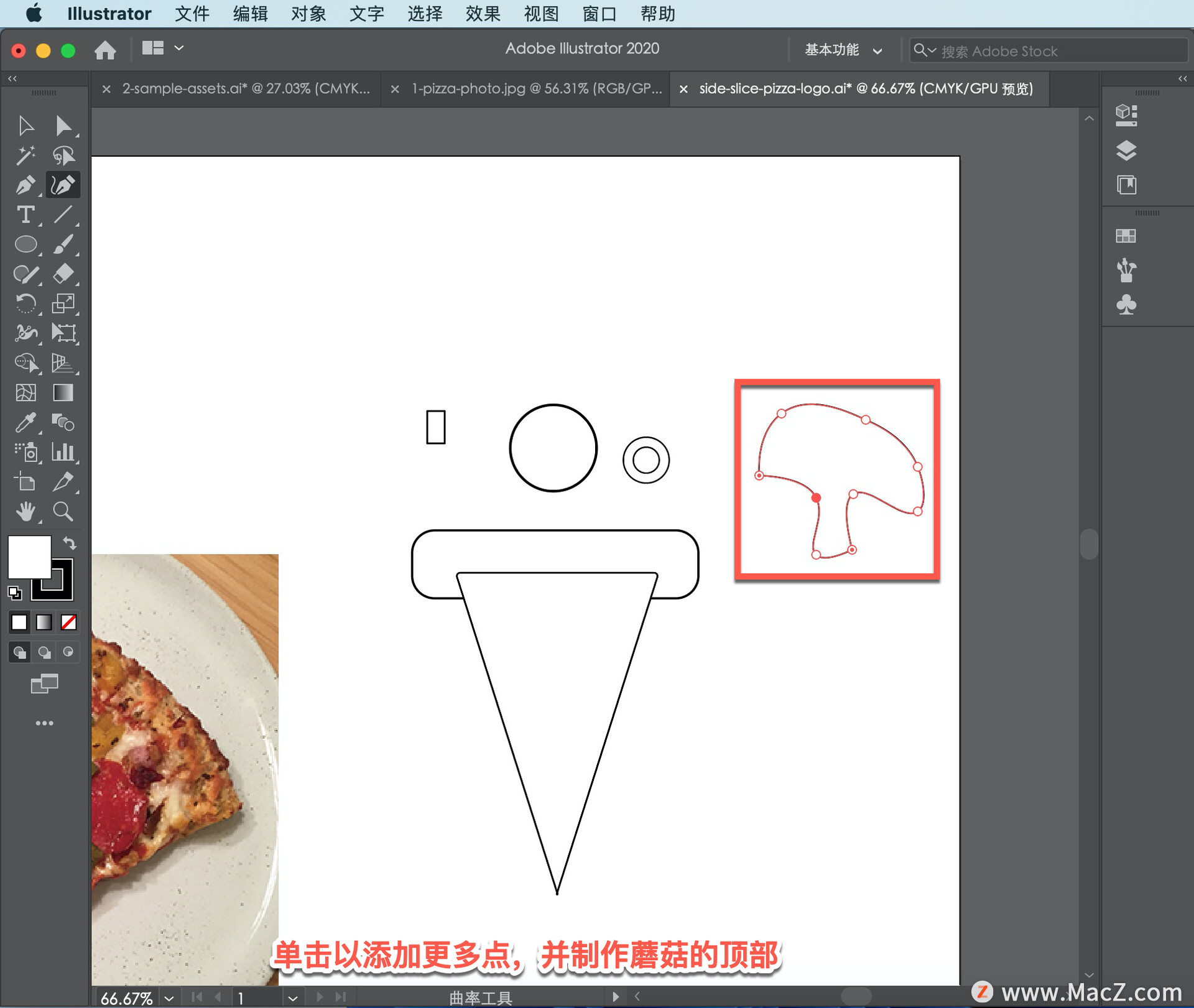
当下来的时候,你需要确保这一点是一个角,而不是像这样平滑或弯曲,双击这个点来改变它。
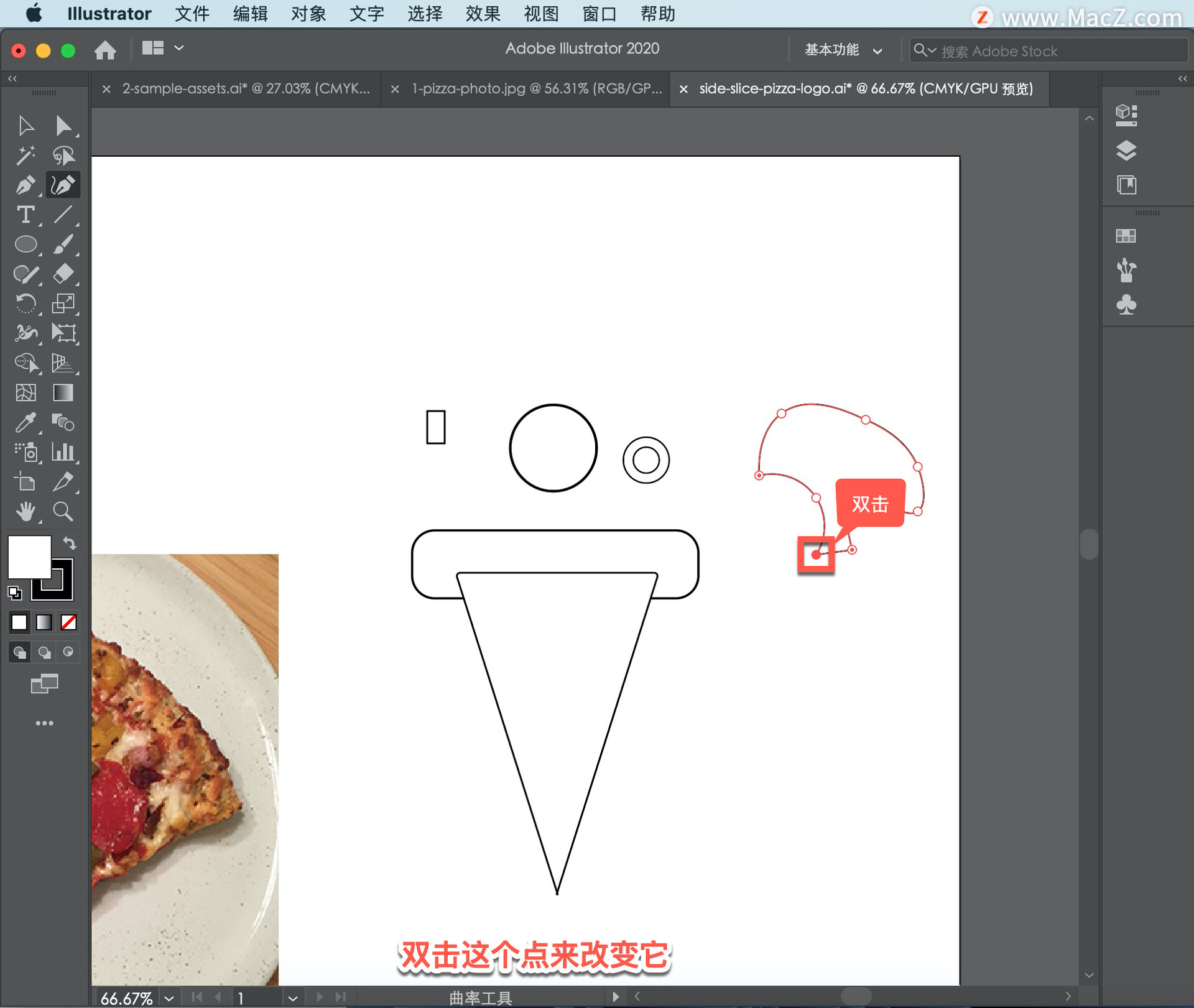
也可以在单击之前按一个键来创建角点,按住 Option 键,再单击几次以创建角点,然后释放该键。将指针移到原点上,然后单击以关闭路径。
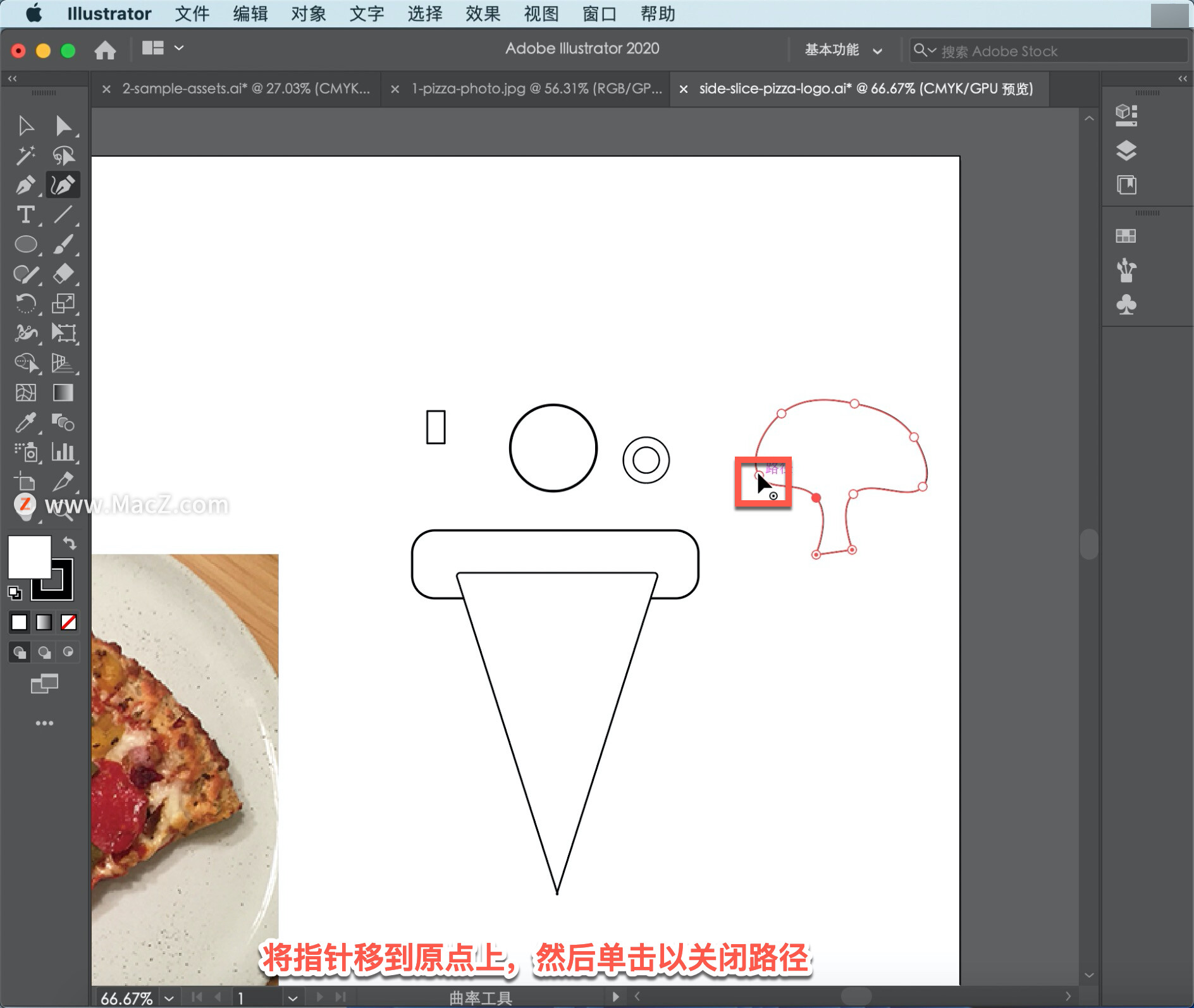
使用「曲率工具」始终可以通过拖动、添加或删除点,或将其从曲线点更改为角点,然后再更改,返回到该形状并对其进行编辑。
要保存文件,选择「文件」-「存储」。
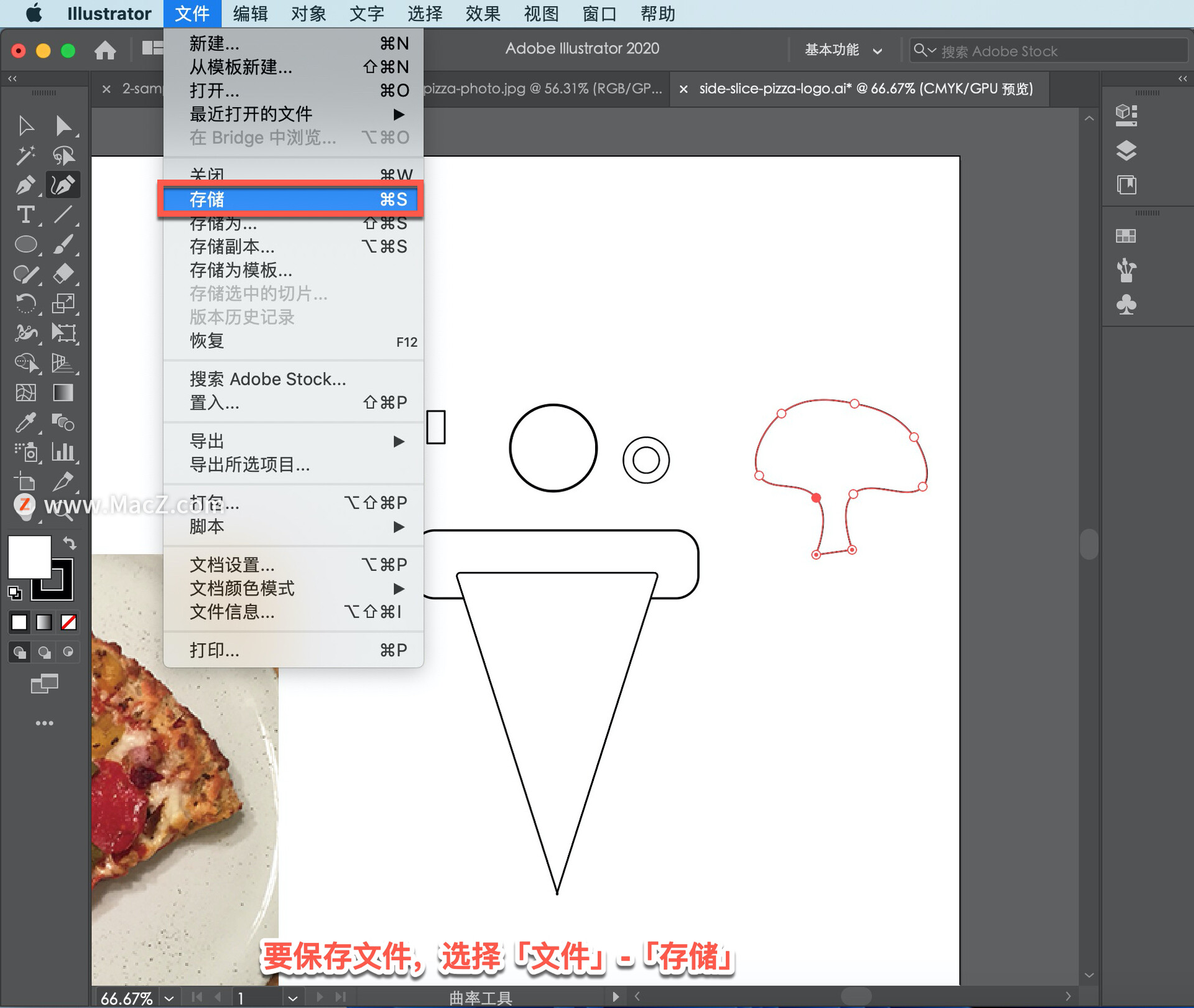
在illustrator中有很多方法可以创建您想要的作品,从基本形状到复杂路径。现在有了制作披萨标志所需的图形,可以通过着色和组装这些部件进一步进行操作。
以上就是在 illustrator 中启用智能参考线轻松对齐图稿、操作实时形状以及绘制自由形状的方法。需要 illustrator 软件的朋友可在本站下载,关注macz.com,学习Mac软件使用方法!

